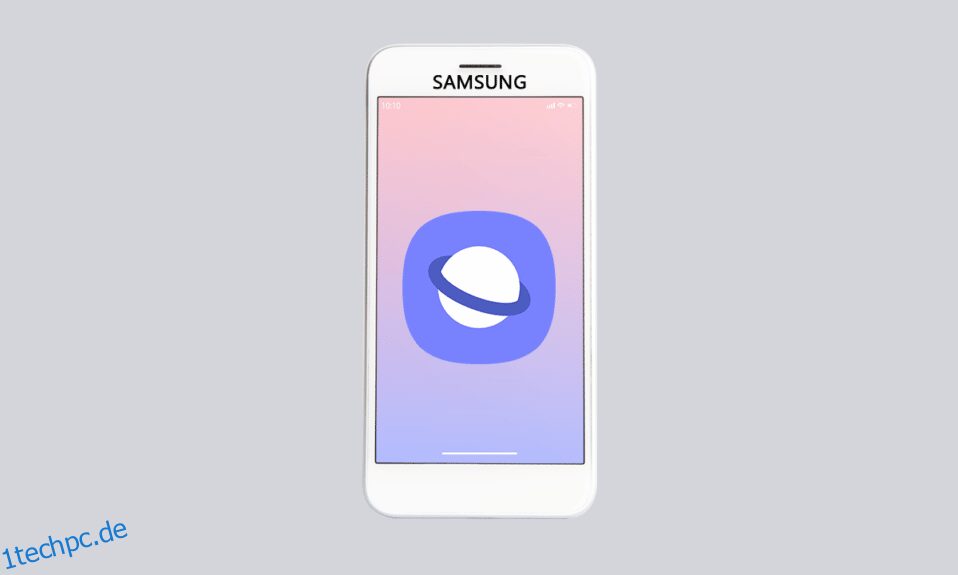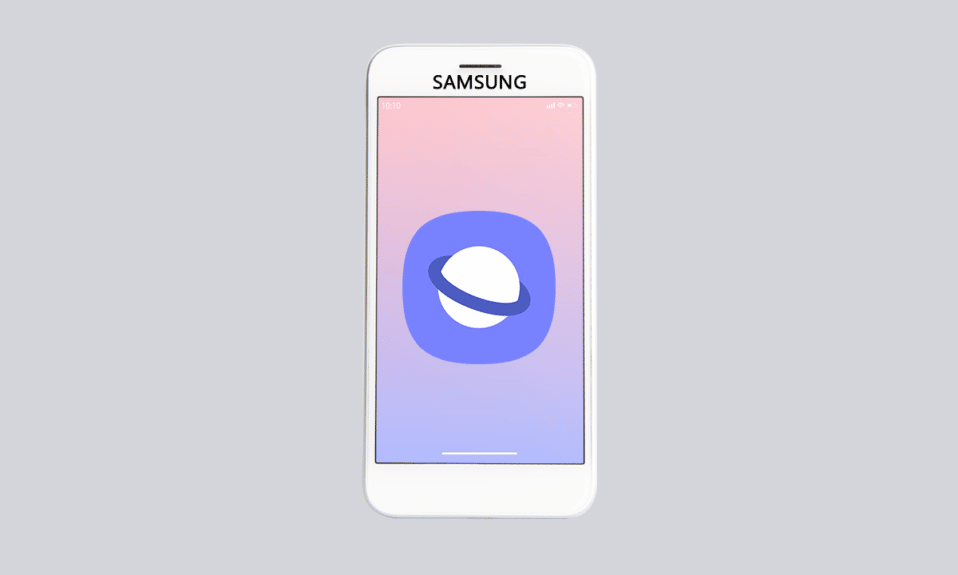
Das Samsung-Smartphone ist eines der besten Android-Telefone, das von Android-Benutzern aufgrund der angebotenen Funktionen geliebt wird. Ein Problem, das die Benutzer jedoch gestört hat, ist, dass Samsung Internet immer wieder geöffnet wird, ohne dass ein Problem angezeigt wird. Möglicherweise sehen Sie, dass Samsung Internet-Tabs weiterhin auf Ihrem Telefon geöffnet werden, ohne die App zu öffnen. Ein solches Problem könnte die Benutzer verärgern, da das Problem beim Öffnen zufälliger Seiten des Samsung-Internetbrowsers auftaucht, wenn Sie eine andere App verwenden. Nehmen wir an, Sie versuchen, auf ein Bild zu klicken, und dann erscheint die Samsung Internet-App mit den touristischen Orten auf der Webseite. Die Frage, die Ihnen in den Sinn kommen würde, wäre, wie ich verhindern kann, dass mein Samsung-Internet auf meinem Telefon auftaucht. Um dieses Problem zu beheben, können Sie versuchen, die geöffnete App auf Ihrem Telefon zu schließen, aber um das Startproblem zu beheben, können Sie versuchen, die Methoden in diesem Artikel zu befolgen.
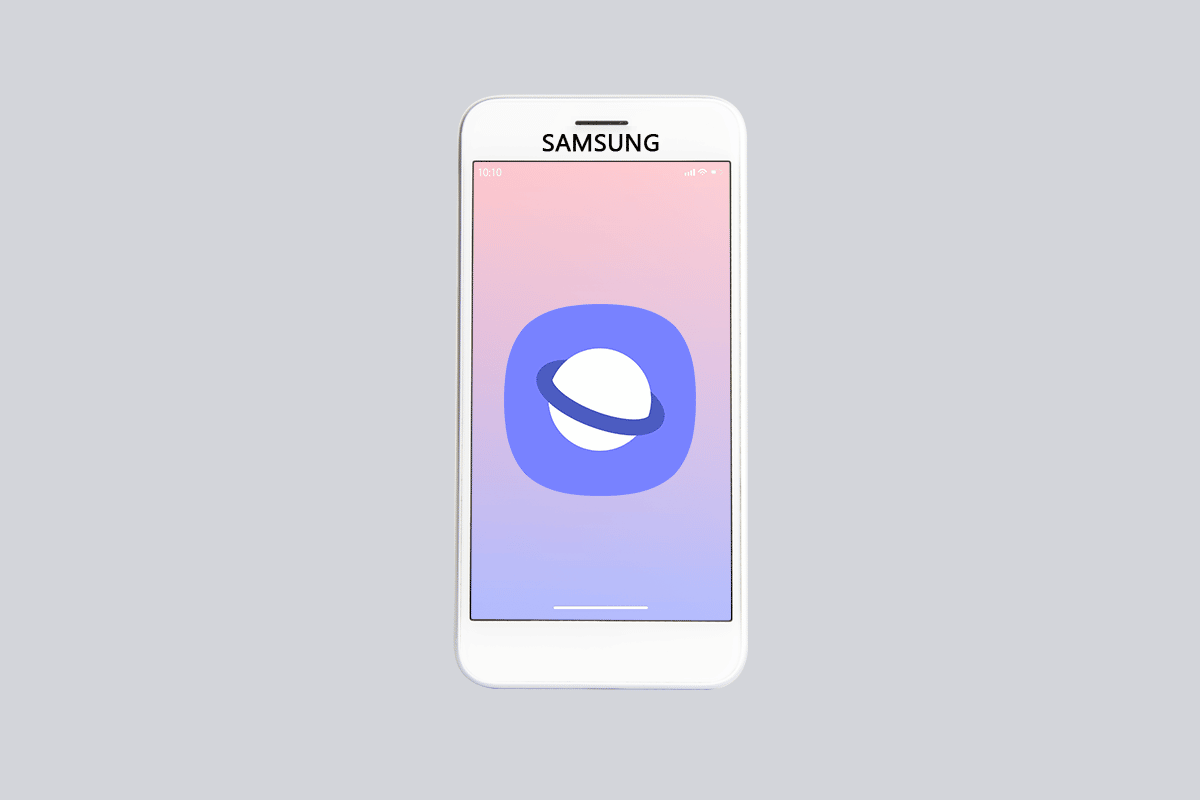
Inhaltsverzeichnis
So beheben Sie, dass sich Samsung Internet immer wieder von selbst öffnet
Der Abschnitt listet alle möglichen Gründe für das Problem auf, dass die Samsung Internet-App zufällige Seiten auf Ihrem Telefon öffnet.
-
Jeder vorübergehende Fehler oder Fehler im Betriebssystem – Jeder vorübergehende Fehler oder Fehler im Samsung-Betriebssystem kann dazu führen, dass die Samsung-Apps ohne Aufforderung geöffnet werden.
-
Anwendungen von Drittanbietern – Die Anwendungen von Drittanbietern, die Sie möglicherweise entweder mithilfe eines Codes oder aus einer Drittanbieterquelle installiert haben, haben dieses Problem möglicherweise verursacht.
-
Malware-Dateien – Wenn die Dateien auf Ihrem Telefon von dem Virus betroffen sind, wird das Problem möglicherweise durch die Malware-Dateien verursacht.
-
Probleme mit den Browser-Cookies – Die Einstellungen in Ihrem Webbrowser können dazu führen, dass die Samsung Internet-App auf Ihrem Telefon ohne Aufforderung geöffnet wird.
-
Fehler im neuen Update – Viele Probleme mit dem Samsung-Betriebssystem sind aufgetreten, nachdem das neue Update auf Ihrem Telefon installiert wurde, und eines davon kann das Problem sein, dass Samsung das Internet öffnet, ohne auf das Telefon zu tippen.
Hinweis: Samsung Galaxy A21s wird verwendet, um den Vorgang in dem Artikel zu beschreiben, und die Einstellungen können auf Ihrem Telefon abweichen.
Methode 1: Neustart des Geräts erzwingen
Der erste Ansatz zur Lösung des Problems, dass Samsung Internet-Tabs immer wieder geöffnet werden, besteht darin, Ihr Telefon neu zu starten. Dies würde alle vorübergehenden Störungen beseitigen und die Probleme mit dem Betriebssystem auf Ihrem Telefon beheben. Drücken Sie kontinuierlich die Ein- / Aus-Taste und tippen Sie im angezeigten Menü auf die Option Neustart, um Ihr Samsung-Telefon neu zu starten. Überprüfen Sie nach dem Neustart, ob das Problem mit der Samsung Internet-App auf Ihrem Telefon weiterhin besteht.
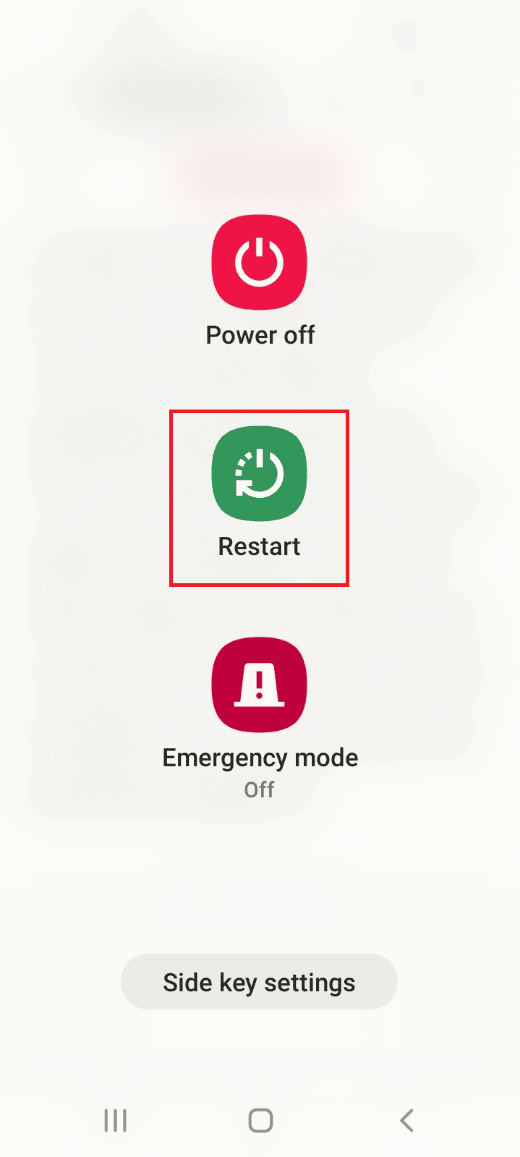
Methode 2: Deaktivieren Sie die Samsung Internet App
Da Samsung Internet immer wieder Probleme im Zusammenhang mit Samsung Internet öffnet, können Sie versuchen, die App auf Ihrem Telefon zu deaktivieren, um das Problem zu beheben.
1. Streichen Sie auf dem Bildschirm nach oben, um die Startseite anzuzeigen, und tippen Sie im Menü auf die App „Einstellungen“.
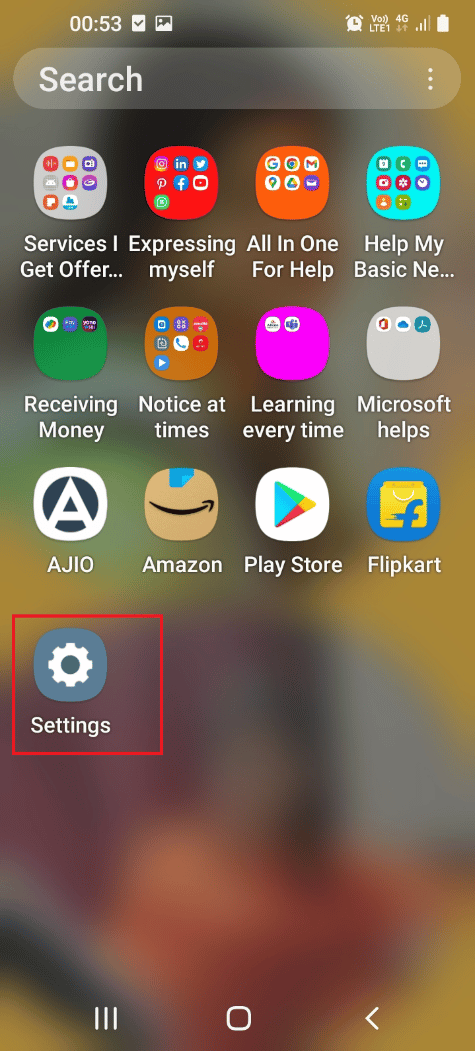
2. Tippen Sie im angezeigten Menü auf die Registerkarte Apps, um alle auf dem Telefon installierten Apps anzuzeigen.
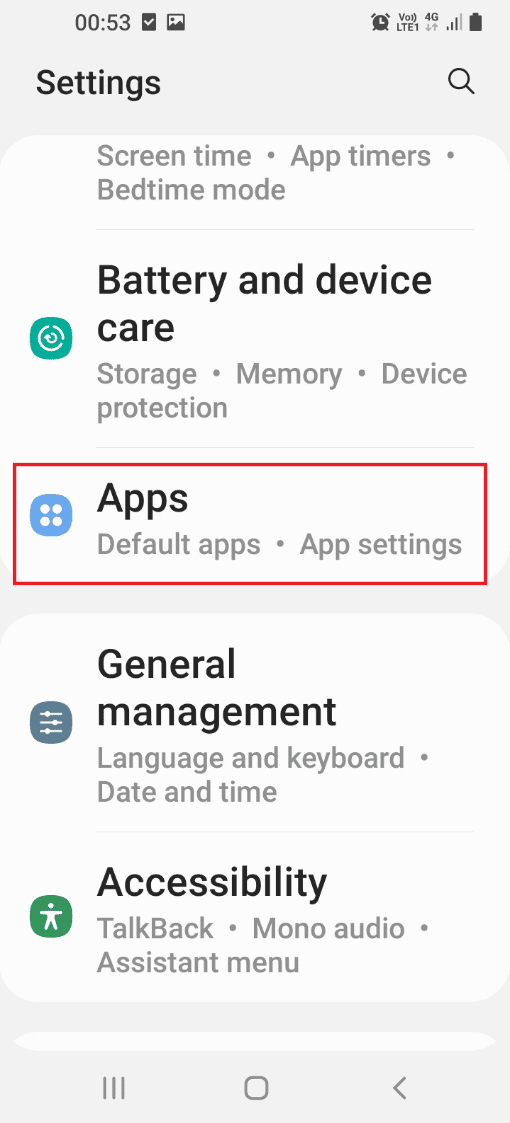
3. Tippen Sie in der Liste auf die Samsung-Internet-App, um die Einstellungsseite der App zu öffnen.
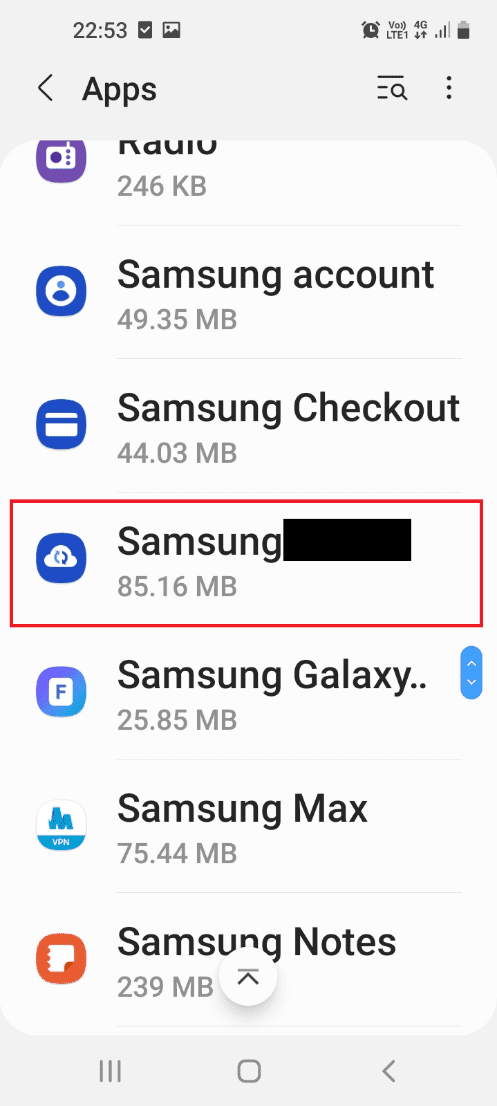
4. Tippen Sie unten auf die Schaltfläche Stopp erzwingen, um die Samsung Internet-App zu deaktivieren.
Hinweis 1: Wenn die Schaltfläche „Deaktivieren“ nicht angezeigt wird, tippen Sie unten auf die Schaltfläche „Stopp erzwingen“.
Hinweis 2: Sie können auch versuchen, die App zu deinstallieren, wenn sie nicht auf Ihrem Telefon vorinstalliert ist.
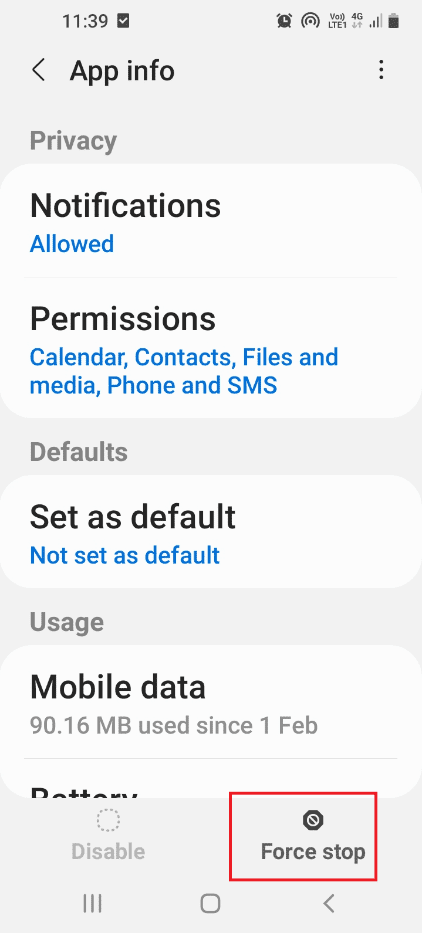
Methode 3: Deaktivieren Sie die Installation unbekannter Apps
Sie können versuchen, die Option „Unbekannte Apps installieren“ in der Samsung Internet-App zu deaktivieren, um das Problem „Samsung Internet wird ständig geöffnet“ zu beheben.
1. Streichen Sie auf dem Bildschirm nach oben, um die Startseite anzuzeigen, und tippen Sie im Menü auf die App „Einstellungen“.
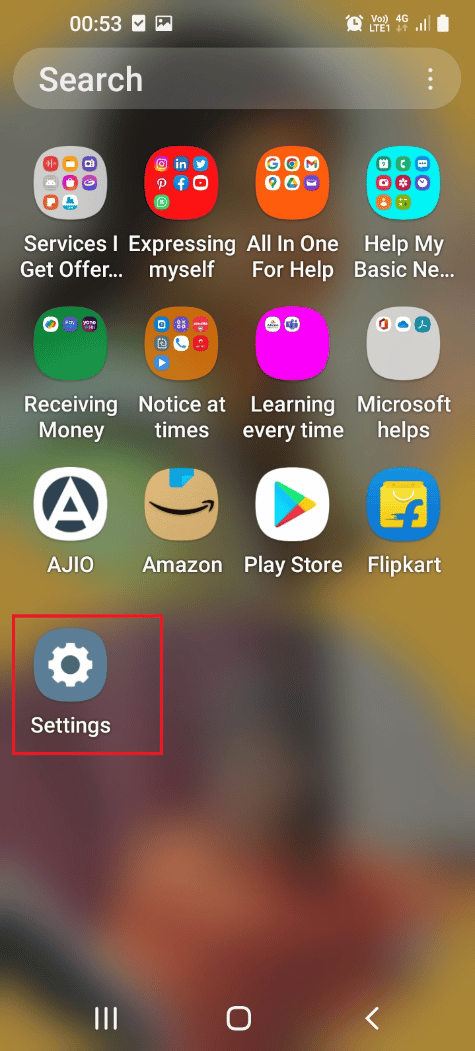
2. Tippen Sie im angezeigten Menü auf die Registerkarte Apps, um alle auf dem Telefon installierten Apps anzuzeigen.
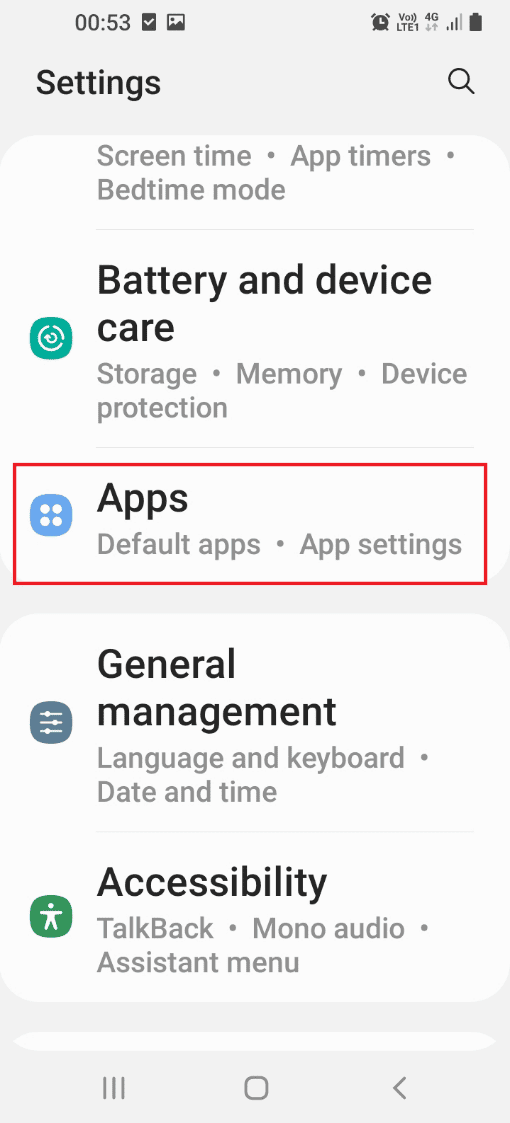
3. Tippen Sie in der Liste auf die Samsung-Internet-App, um die Einstellungsseite der App zu öffnen.
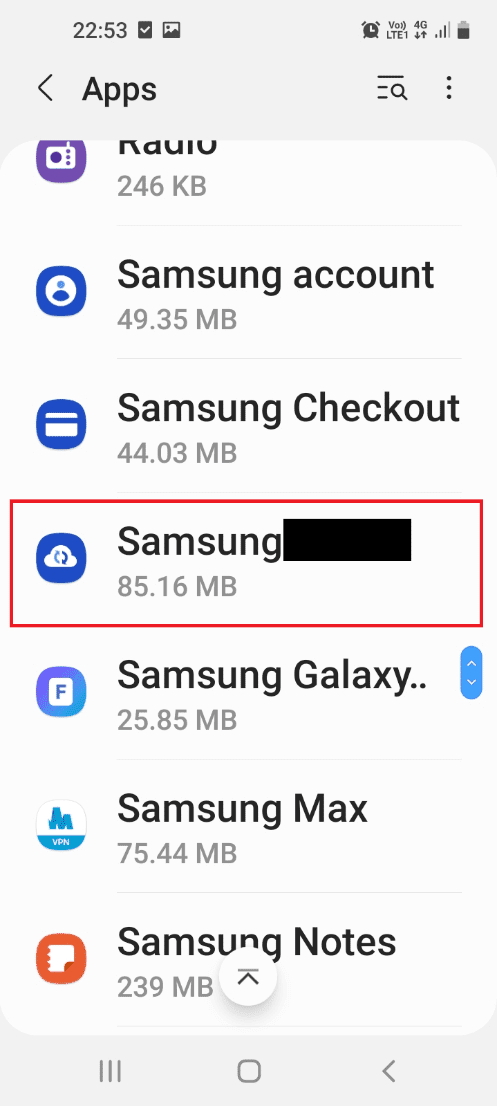
4. Tippen Sie in der angezeigten Liste auf die Registerkarte Unbekannte Apps installieren.
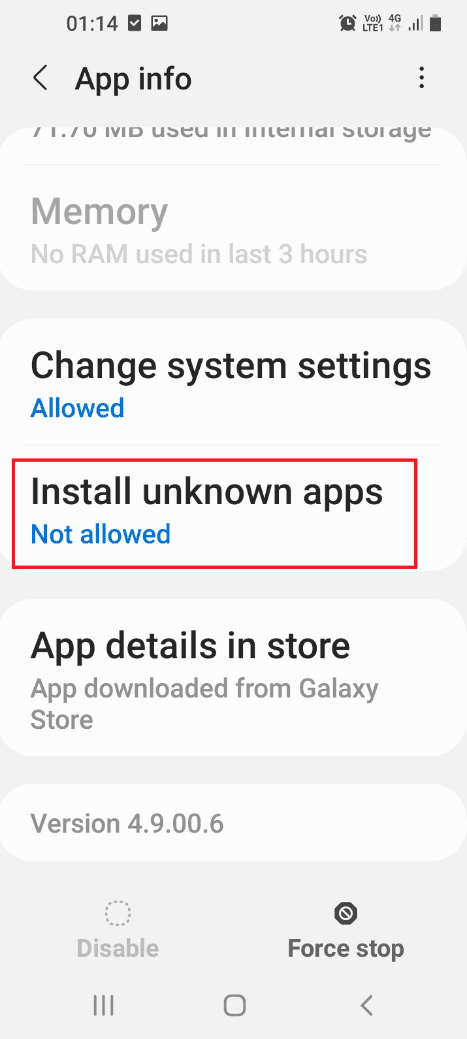
5. Deaktivieren Sie die Option Von dieser Quelle zulassen, um die Installation unbekannter Apps zu deaktivieren.
Hinweis: Sie können die Einstellung Nicht erlaubt auf der Registerkarte Unbekannte Apps installieren auf der Einstellungsseite sehen.
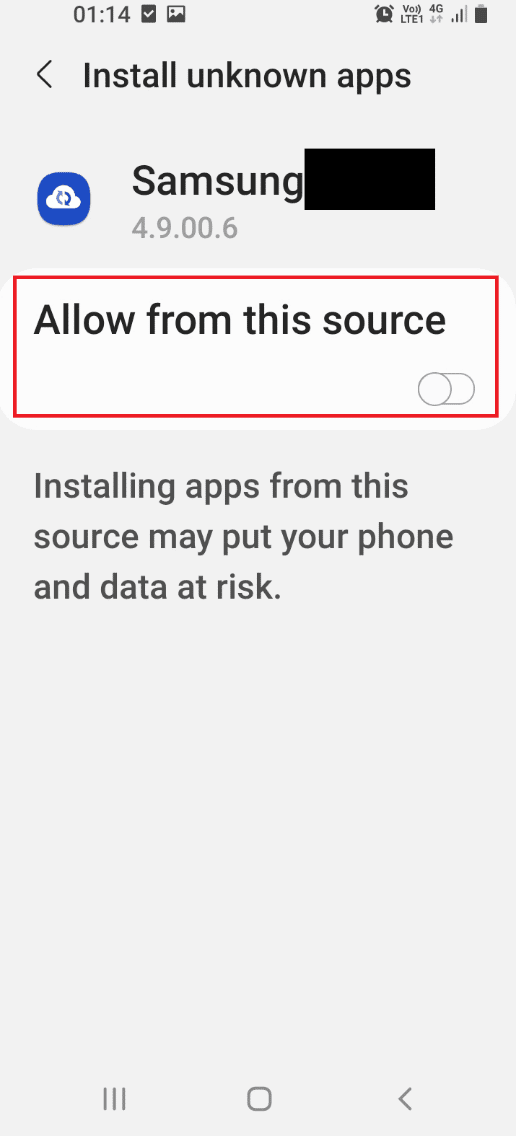
Methode 4: Anderen Webbrowser installieren
Wenn Sie das Samsung Internet-Problem in der Samsung Internet-App nicht beheben können, können Sie versuchen, einen anderen Webbrowser auf Ihrem Telefon zu installieren.
1. Wischen Sie auf dem Bildschirm nach oben, um die Startseite anzuzeigen, und tippen Sie im Menü auf die Play Store-App.
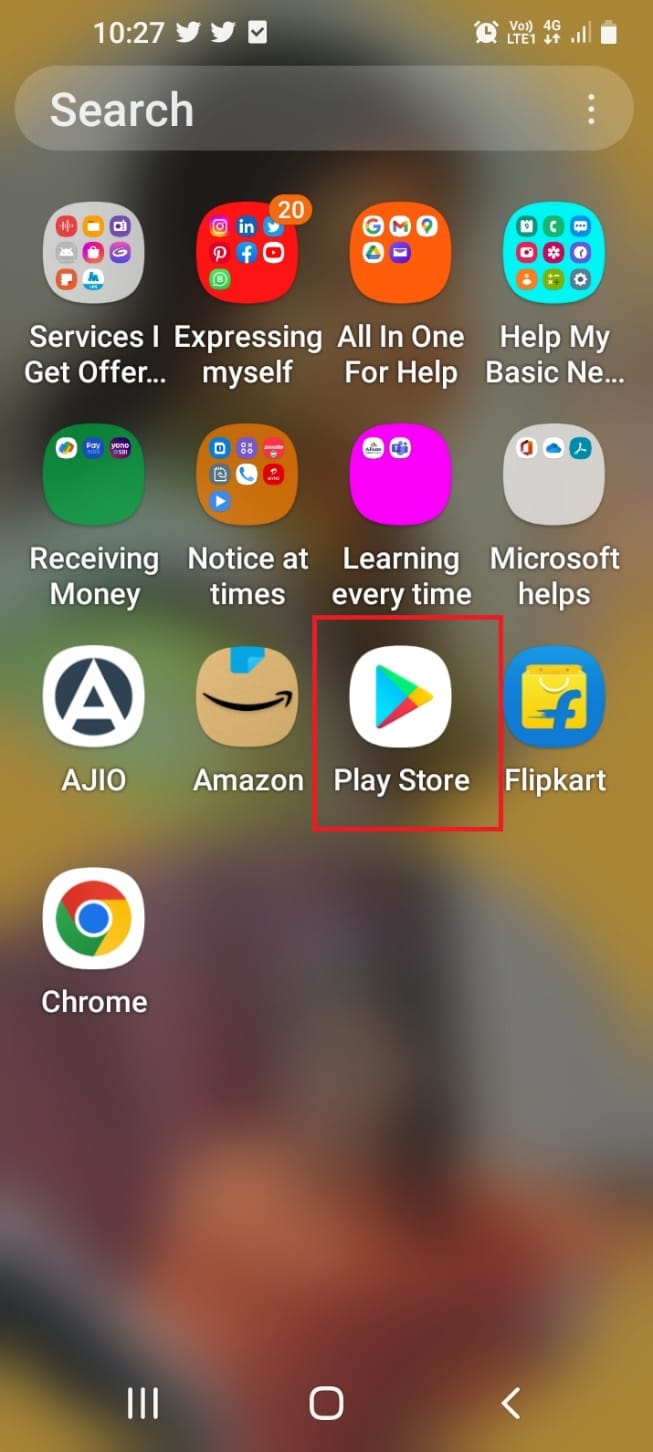
2. Tippen Sie auf die Suchleiste und geben Sie Brave Browser ein und tippen Sie auf das erste angezeigte Ergebnis.
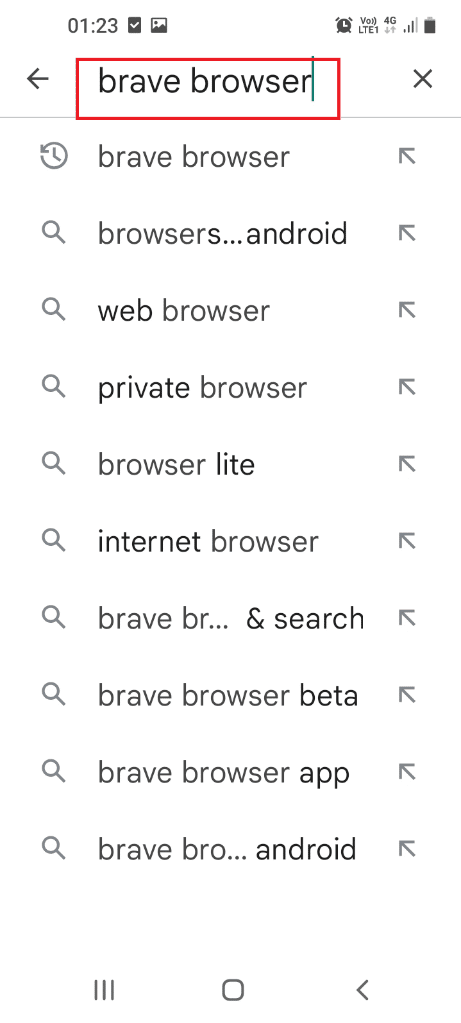
3. Tippen Sie auf die Schaltfläche Installieren, um die Brave Private Webbrowser-App auf Ihrem Telefon zu installieren.
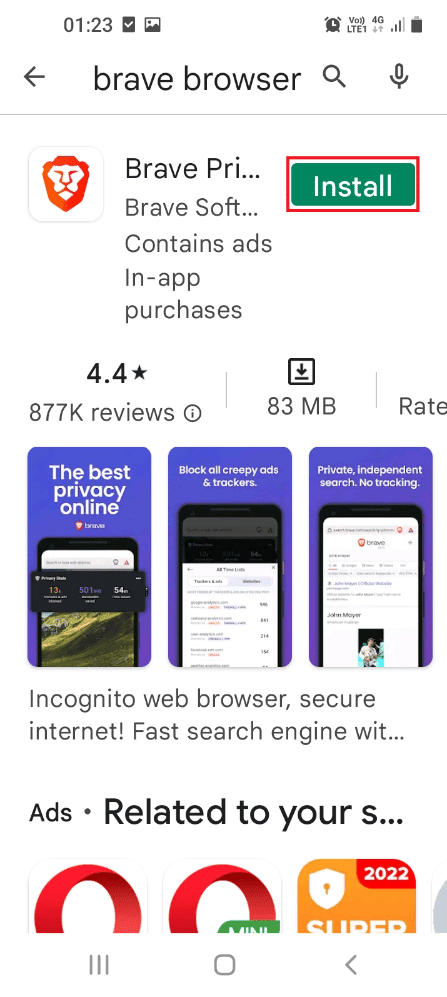
4. Wischen Sie auf dem Bildschirm nach oben, tippen Sie auf die Brave Browser-App und verwenden Sie den Webbrowser, um im Internet zu surfen.
Methode 5: Führen Sie einen Virenscan durch
Wenn sich auf Ihrem Telefon Malware-Dateien befinden, können Sie versuchen, das Telefon nach virenbefallenen Dateien zu scannen, um das Problem zu lösen, dass Samsung Internet ständig geöffnet wird.
1. Streichen Sie auf dem Bildschirm nach oben, um die Startseite anzuzeigen, und tippen Sie im Menü auf die App „Einstellungen“.
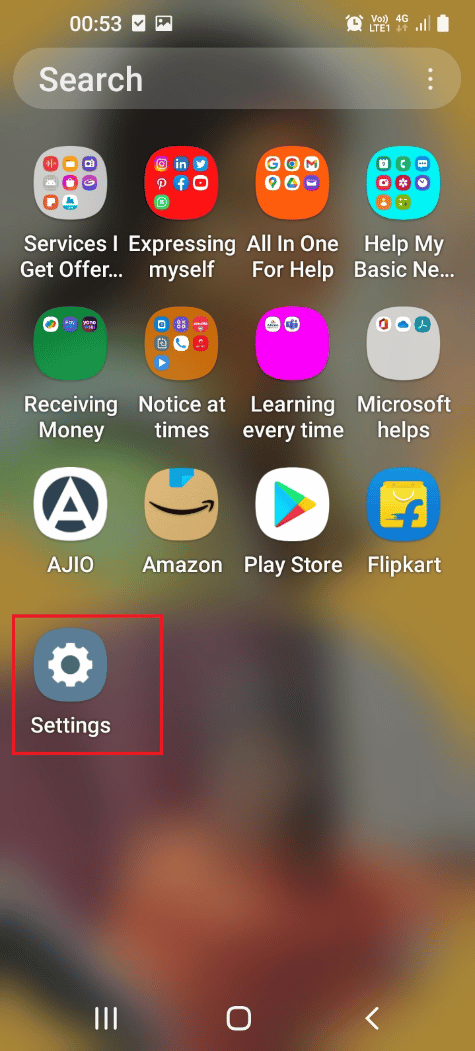
2. Tippen Sie im angezeigten Menü auf die Registerkarte Apps, um alle auf dem Telefon installierten Apps anzuzeigen.
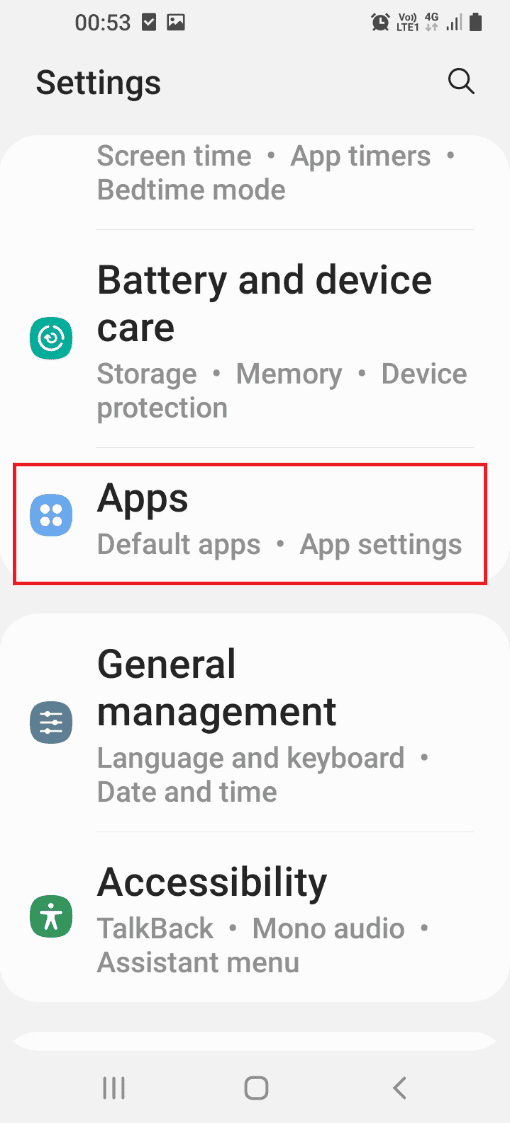
3. Tippen Sie in der angezeigten Liste auf die Gerätepflege-App.
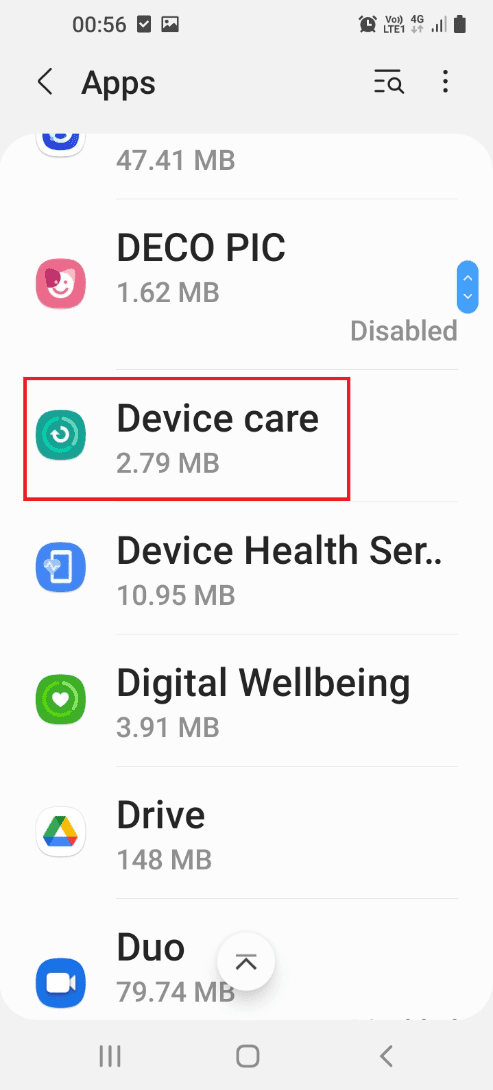
4. Tippen Sie unten auf dem Bildschirm auf die Schaltfläche Öffnen, um den Bildschirm Gerätepflege zu öffnen.
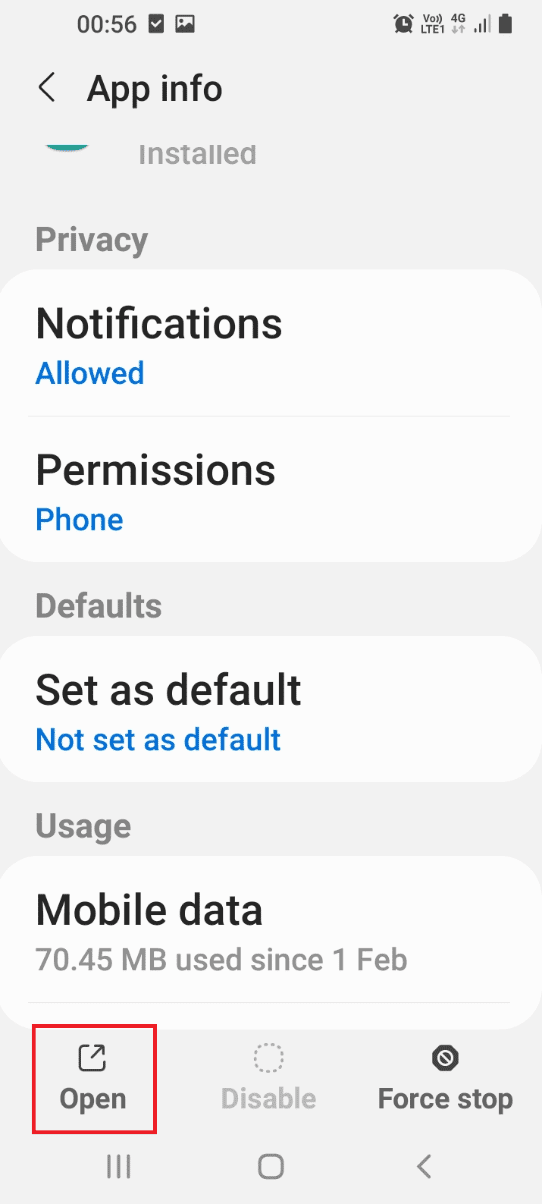
5. Tippen Sie im nächsten Bildschirm auf die Registerkarte Geräteschutz.
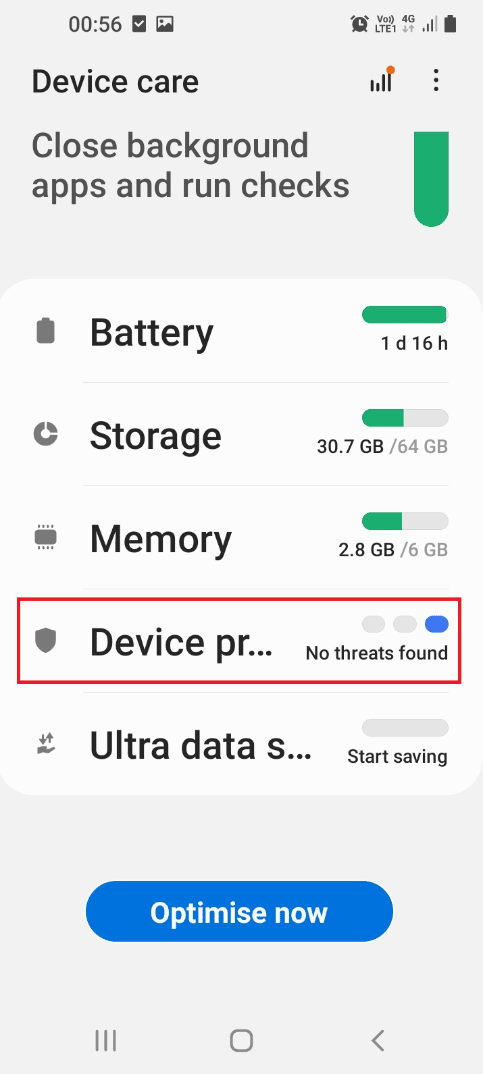
6. Tippen Sie auf die Schaltfläche Telefon scannen, um das Smartphone nach Malware-Dateien zu durchsuchen.
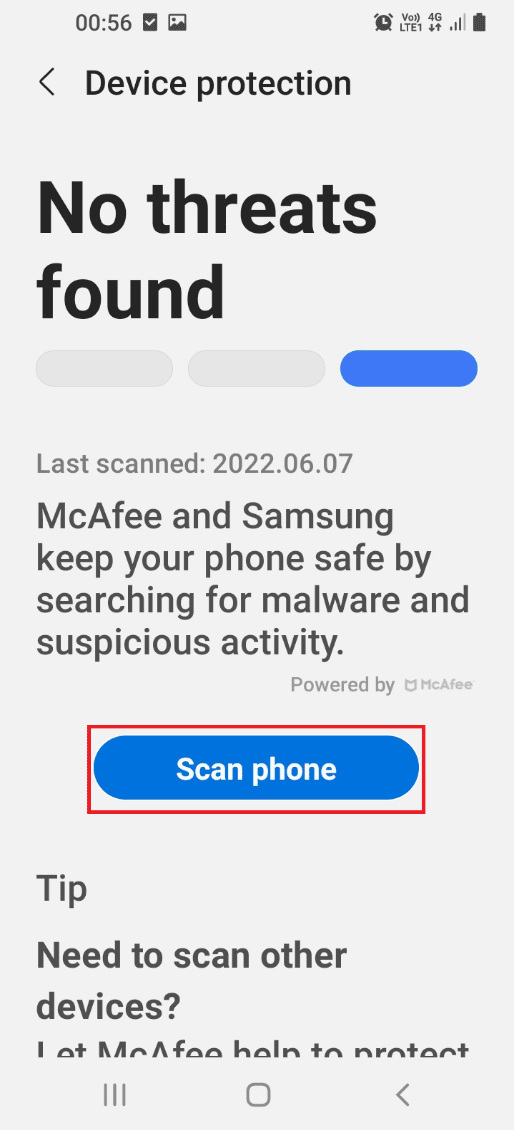
7. Nachdem die App den Scan abgeschlossen hat, erhalten Sie die Ergebnisse für den Scan.
Hinweis: Wenn sich Malware auf dem Telefon befindet, können Sie versuchen, die App von Ihrem Telefon zu deinstallieren.
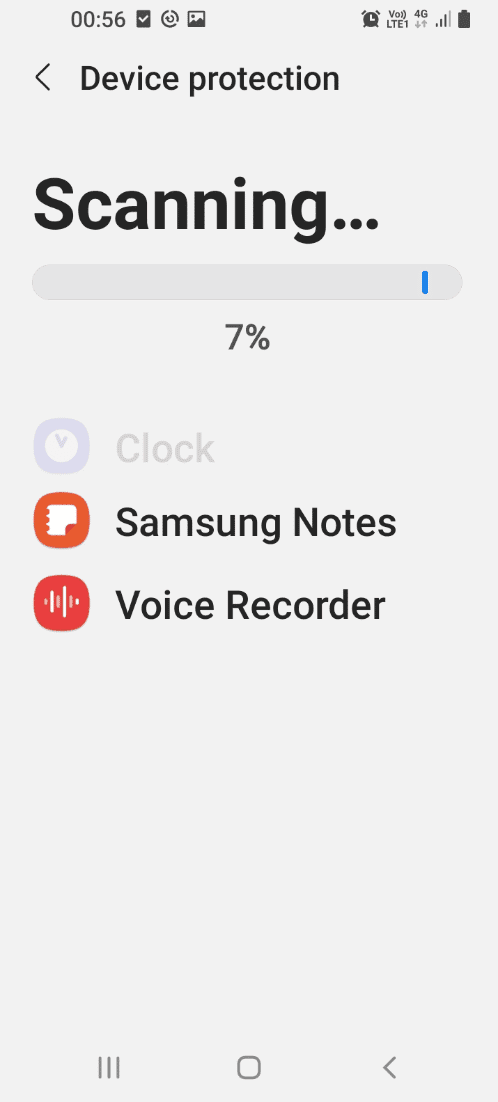
Methode 6: Ändern Sie die Browsereinstellungen
Um das Problem mit der Samsung Internet-App zu beheben, können Sie versuchen, die Einstellungen im mobilen Webbrowser auf dem Telefon zu ändern.
Option I: In der Samsung Internet App
Die Methoden zum Ändern der Einstellungen in der Samsung Internet-App auf Ihrem Telefon, um die Probleme mit der Samsung Internet-App zu beheben.
1. Löschen Sie den Cache der Samsung Internet-App
Führen Sie die folgenden Schritte aus, um die Cache-Dateien in der Samsung Internet-App zu löschen und das Problem zu beheben, dass Samsung Internet auf Ihrem Telefon immer wieder geöffnet wird.
1. Streichen Sie auf dem Bildschirm nach oben, um die Startseite anzuzeigen, und tippen Sie im Menü auf die App „Einstellungen“.

2. Tippen Sie im angezeigten Menü auf die Registerkarte Apps, um alle auf dem Telefon installierten Apps anzuzeigen.
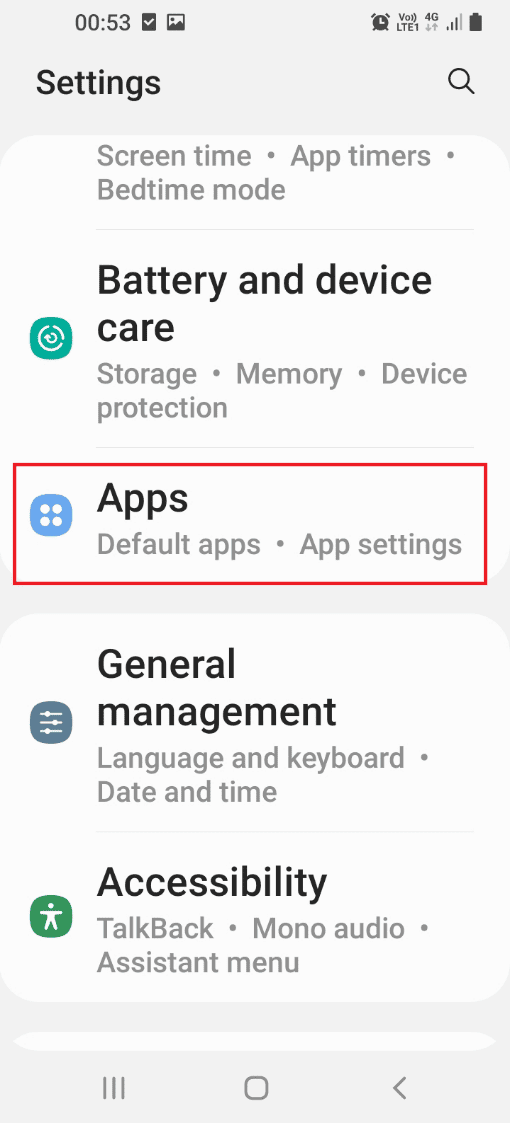
3. Tippen Sie in der Liste auf die Samsung-Internet-App, um die Einstellungsseite der App zu öffnen.
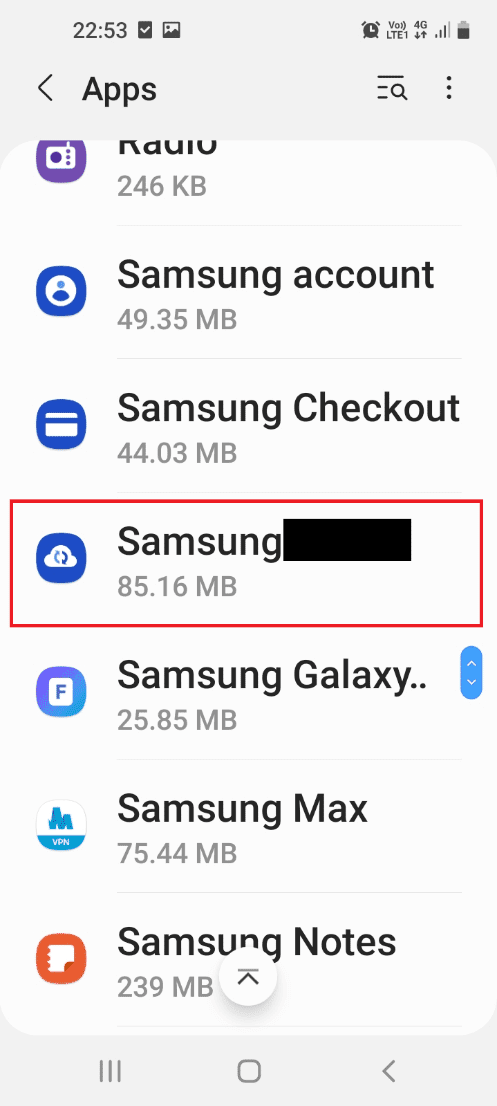
4. Tippen Sie in der angezeigten Liste auf die Registerkarte Speicher, um den von der Samsung Internet-App belegten Speicherplatz anzuzeigen.

5. Tippen Sie unten auf die Schaltfläche Cache löschen, um die Cache-Dateien der Samsung Internet-App auf Ihrem Telefon zu löschen.
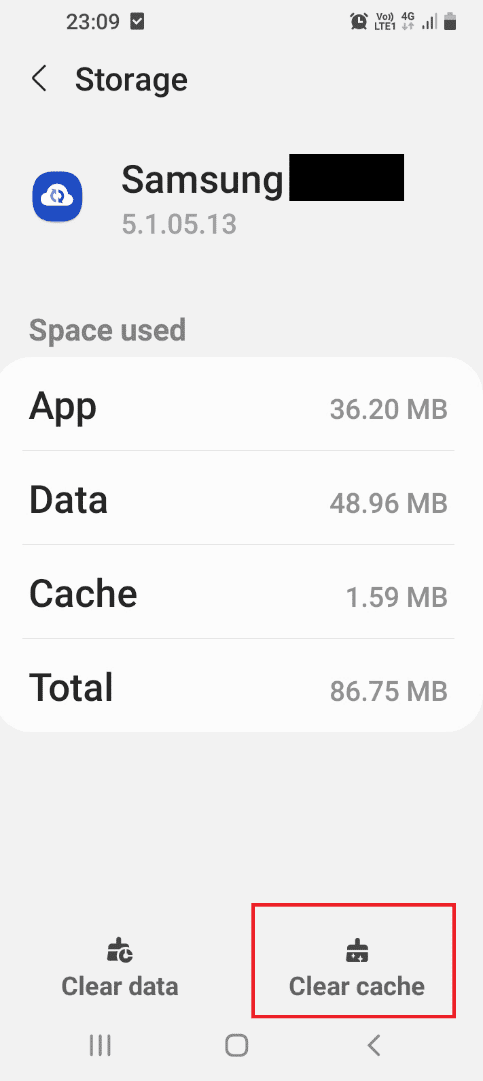
2. Blockieren Sie Pop-up-Werbung
Sie können versuchen, die Einstellung zum Blockieren von Popup-Anzeigen in der Samsung Internet-App zu aktivieren, um das Problem zu lösen, dass Samsung Internet ständig geöffnet wird.
1. Wischen Sie auf dem Bildschirm nach oben und tippen Sie auf die Samsung Internet-App, um die App auf Ihrem Telefon zu öffnen.
2. Tippen Sie auf das Menüsymbol und tippen Sie im angezeigten Menü auf die Schaltfläche Einstellungen.
3. Wechseln Sie zum Abschnitt „Erweitert“ und tippen Sie in der Liste auf die Registerkarte „Sites“.
4. Tippen Sie im nächsten Bildschirm auf die Registerkarte Downloads.
5. Schalten Sie die Einstellung Pop-ups blockieren im Abschnitt Sites ein, um die Pop-ups in der Samsung Internet-App zu blockieren.
Hinweis: Sie können auch versuchen, die Werbeblocker-App zu installieren, um die Popup-Werbung in der Samsung Internet-App zu blockieren.
Option II: In der Chrome-App
Sie müssen die Cookies im Chrome-Browser löschen, um das Problem zu beheben, dass Samsung Internet auf Ihrem Telefon immer wieder geöffnet wird.
1. Wischen Sie auf dem Startbildschirm nach oben und tippen Sie im Menü auf die Chrome-App, um den Google Chrome-Webbrowser zu öffnen.
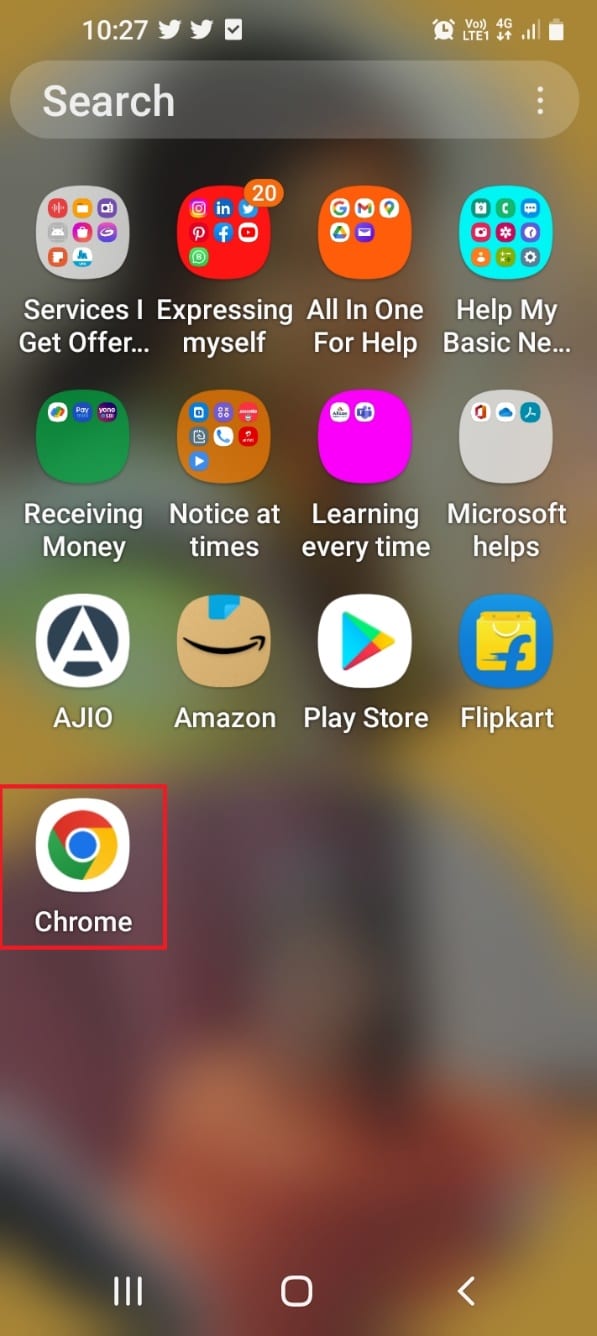
2. Tippen Sie auf die drei vertikalen Punkte in der oberen rechten Ecke der Startseite.
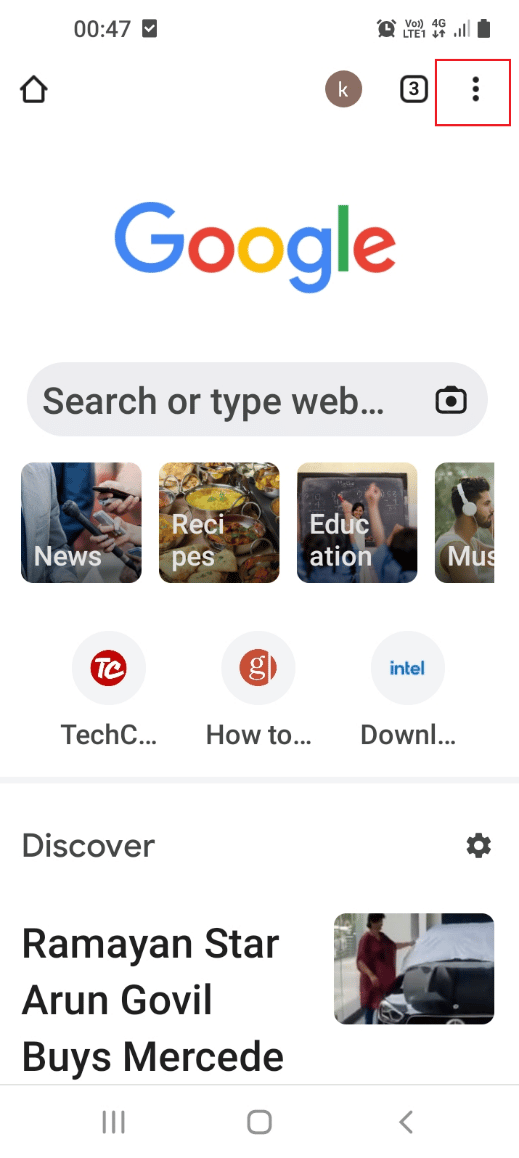
3. Tippen Sie in der angezeigten Liste auf die Registerkarte Einstellungen, um das Einstellungsfenster der Chrome-App zu öffnen.
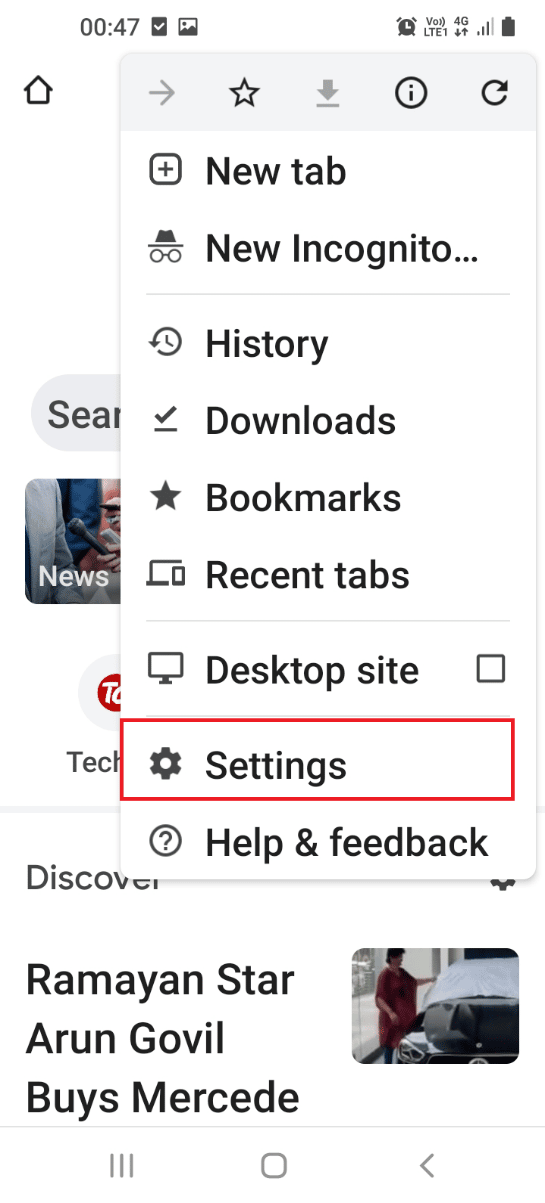
4. Tippen Sie im Fenster Einstellungen in der angezeigten Liste auf die Registerkarte Datenschutz und Sicherheit.
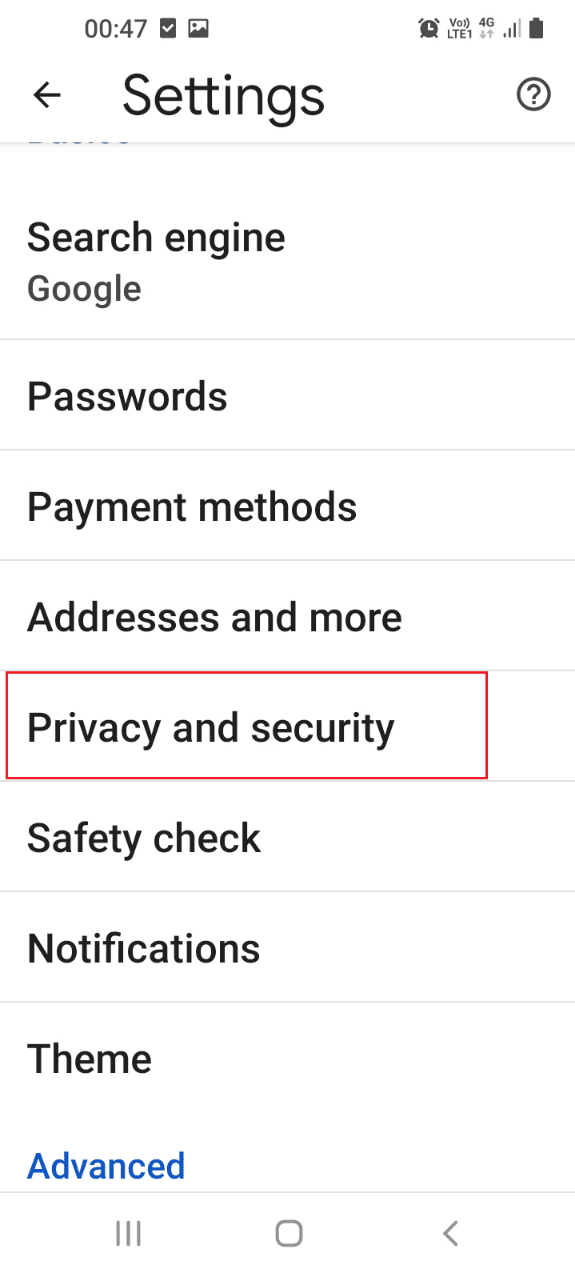
5. Tippen Sie im nächsten Bildschirm auf die Registerkarte Browserdaten löschen, um die Option Cookies auszuwählen.
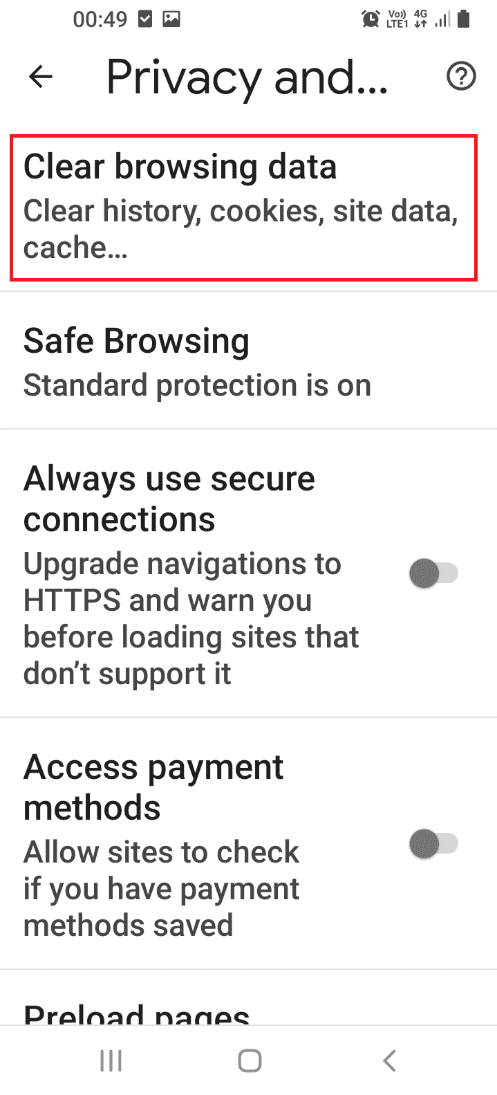
6. Tippen Sie auf die Registerkarte Basis und stellen Sie den Abschnitt Zeitbereich mithilfe des Dropdown-Menüs auf Alle Zeiten ein.
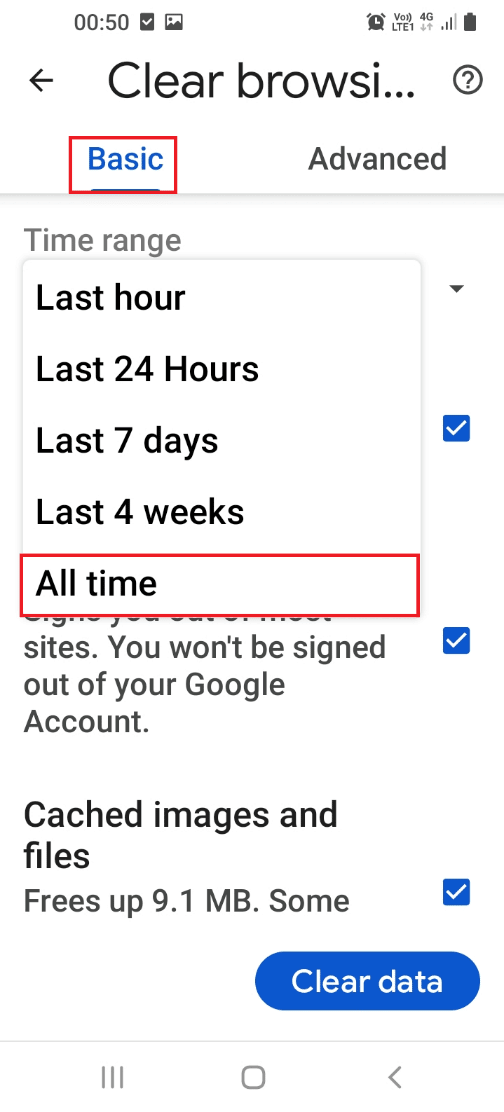
7. Aktivieren Sie das Kontrollkästchen neben der Option Cookies und Websitedaten und tippen Sie unten auf die Schaltfläche Daten löschen.
Hinweis: Sie können auch das Kontrollkästchen Zwischengespeicherte Bilder und Dateien aktivieren, um alle Cache-Dateien im Browser zu löschen.
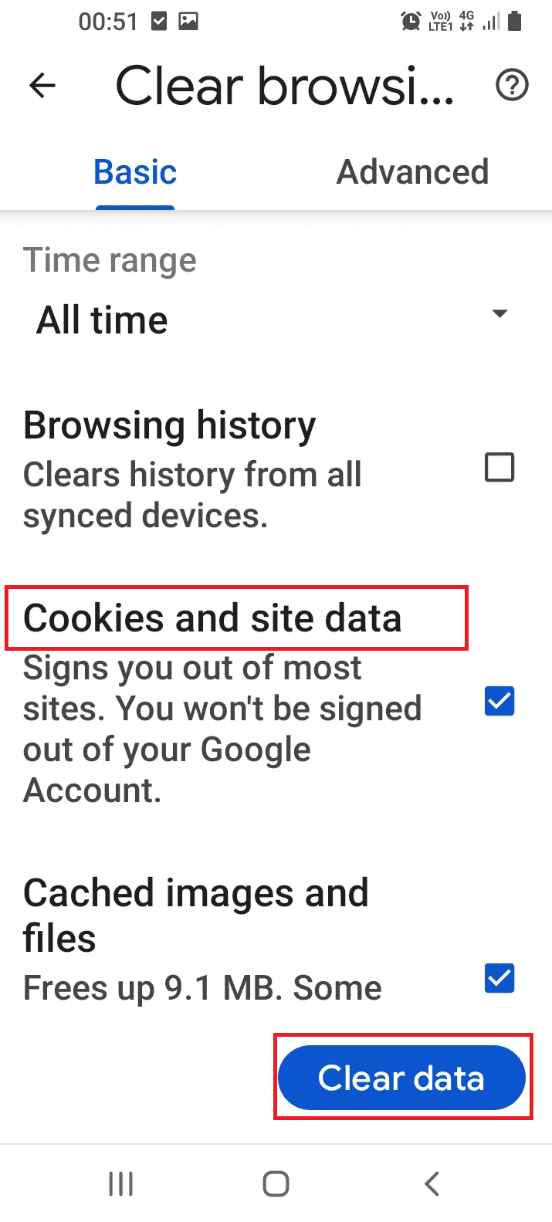
8. Wählen Sie im nächsten Bestätigungsfenster alle angezeigten Sites aus und tippen Sie auf die Schaltfläche Löschen auf dem Bildschirm.
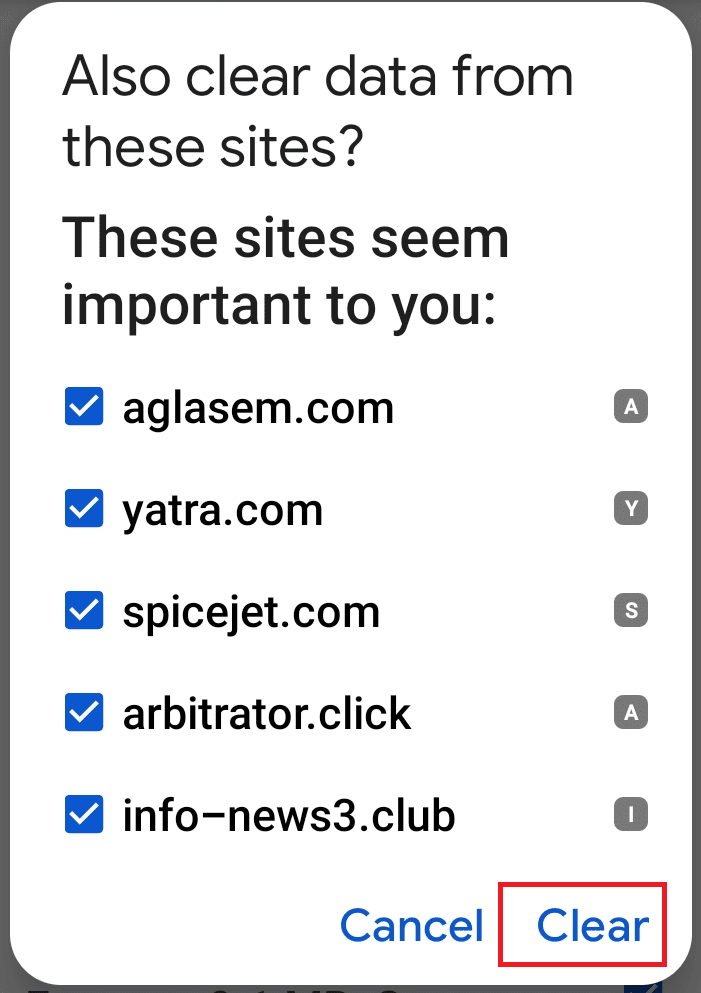
Methode 7: Deinstallieren Sie Apps von Drittanbietern
Die auf Ihrem Telefon installierten Apps, insbesondere die Apps von Drittanbietern und unnötige Apps auf Ihrem Telefon, können das Problem mit der Samsung Internet App verursachen.
Option I: Über die Einstellungs-App
Das Problem „Samsung Internet wird ständig geöffnet“ kann behoben werden, wenn Sie die Apps auf Ihrem Telefon mit der App „Einstellungen“ deinstallieren.
1. Streichen Sie auf dem Bildschirm nach oben, um die Startseite anzuzeigen, und tippen Sie im Menü auf die App „Einstellungen“.
2. Tippen Sie im angezeigten Menü auf die Registerkarte Apps, um alle auf dem Telefon installierten Apps anzuzeigen.
3. Tippen Sie in der angezeigten Liste auf die Drittanbieter-App.
Hinweis: Die Amazon-App wurde zu Erklärungszwecken ausgewählt, Sie müssen die Drittanbieter- oder problematische App auswählen.
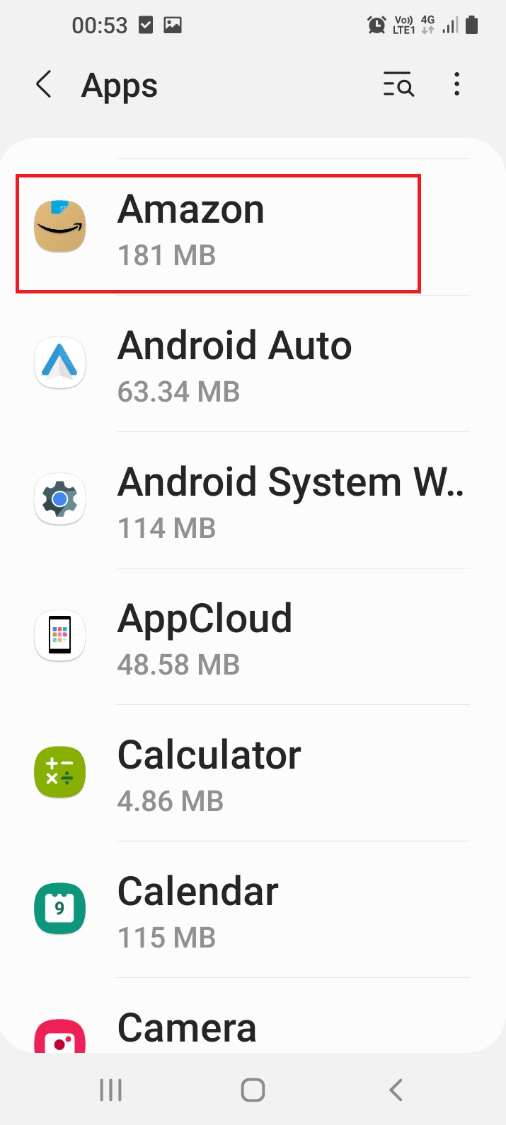
4. Tippen Sie auf der App-Infoseite unten auf die Schaltfläche Deinstallieren, um die App von Ihrem Telefon zu deinstallieren.
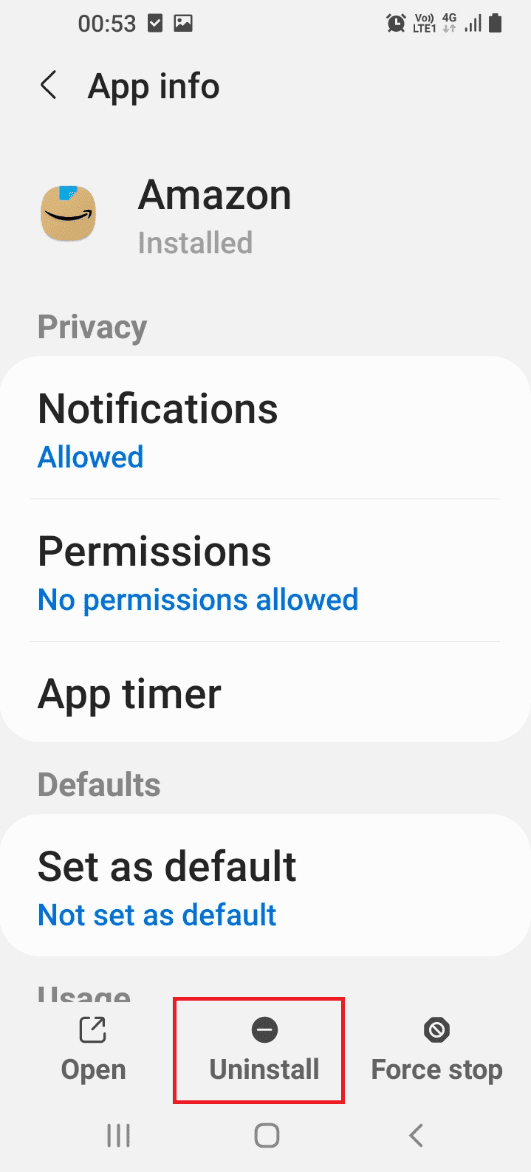
5. Tippen Sie auf dem Bestätigungsbildschirm auf die Schaltfläche OK, um die Deinstallation der App zu bestätigen.
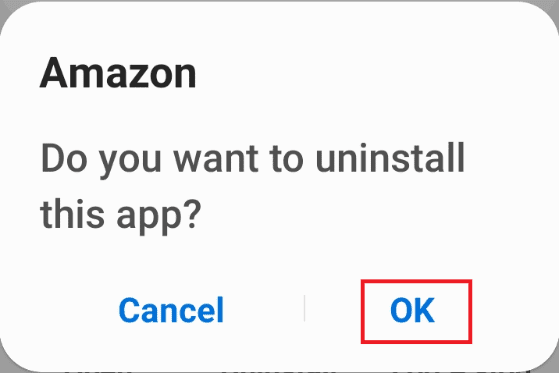
Option II: Über die Play Store App
Sie können die am wenigsten verwendeten Apps mit der Play Store-App deinstallieren, um das Problem zu beheben, dass Samsung Internet ständig auf Ihrem Telefon geöffnet wird.
1. Wischen Sie auf dem Bildschirm nach oben, um die Startseite anzuzeigen, und tippen Sie im Menü auf die Play Store-App.
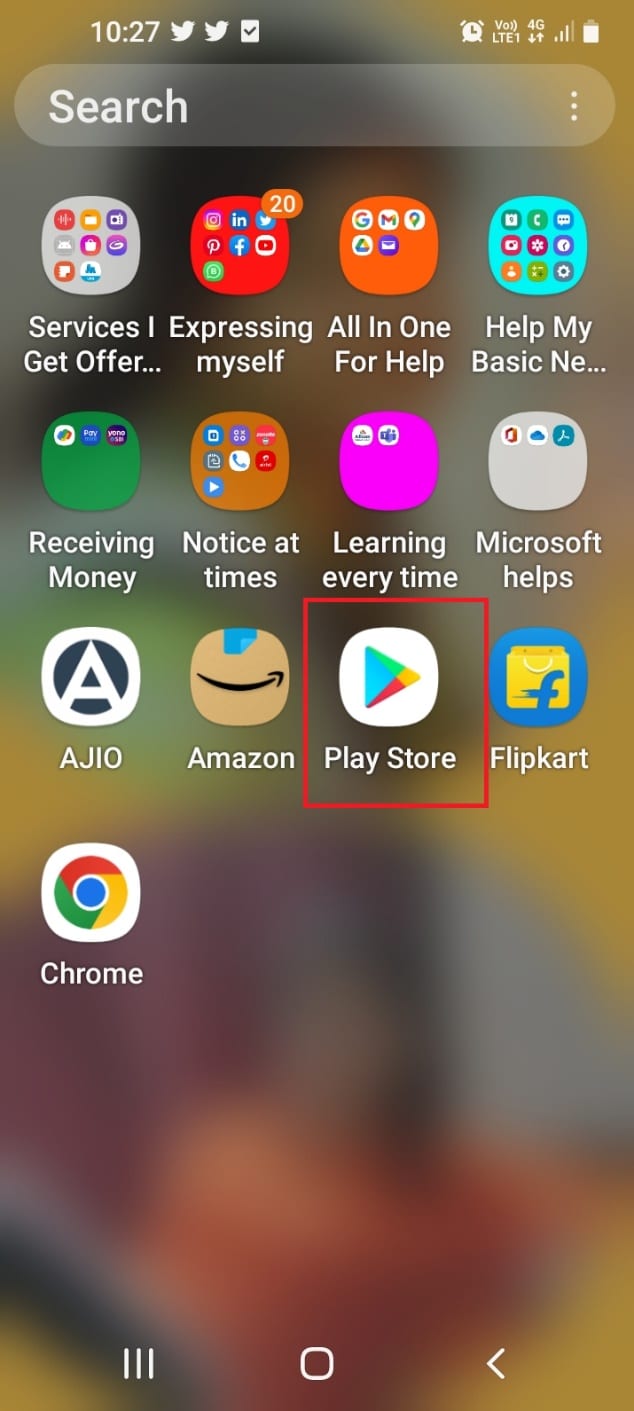
2. Tippen Sie auf das Profilsymbol in der oberen rechten Ecke der Startseite.
3. Tippen Sie im nächsten Bildschirm auf die Registerkarte Apps und Gerät verwalten, um die installierten Apps auf Ihrem Telefon anzuzeigen.
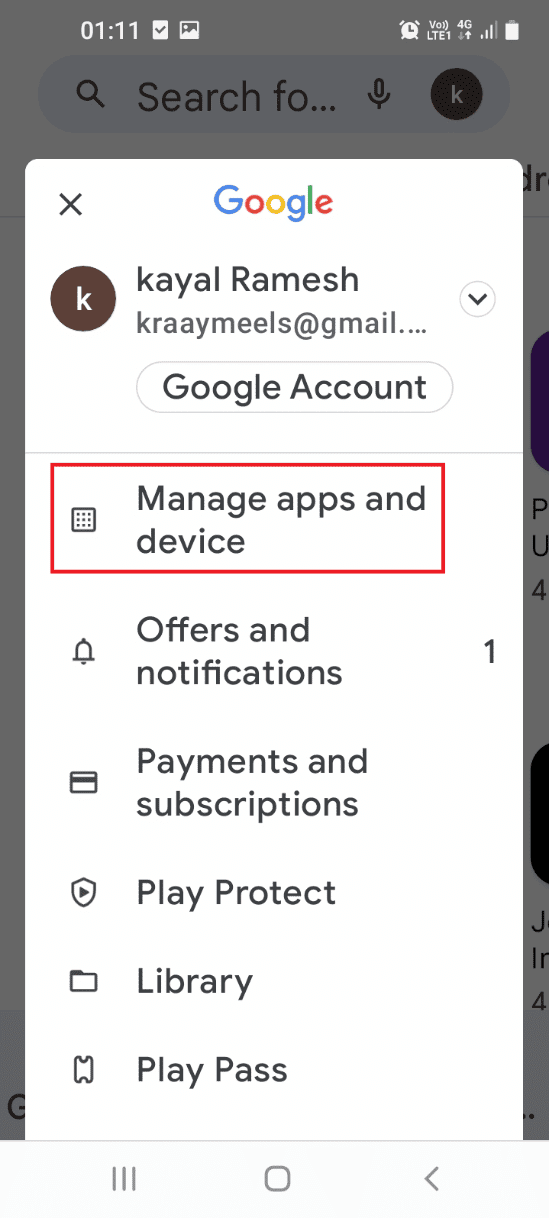
4. Tippen Sie auf die Registerkarte Verwalten und tippen Sie im Dropdown-Menü auf die Option Installiert.
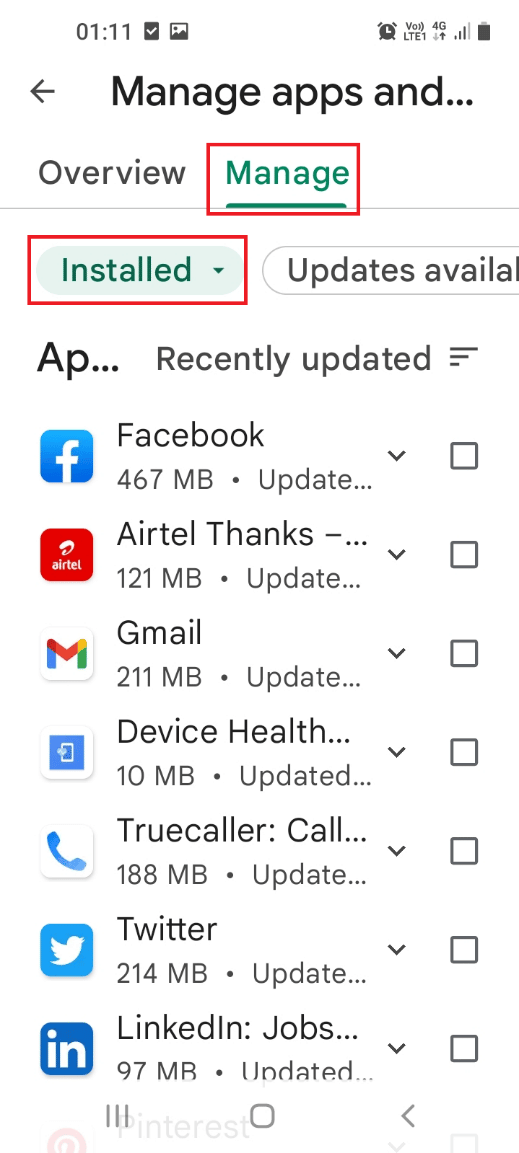
5. Tippen Sie auf die drei horizontalen Linien oben rechts auf der Seite und tippen Sie in der Kategorieliste auf die Option Am wenigsten genutzt.
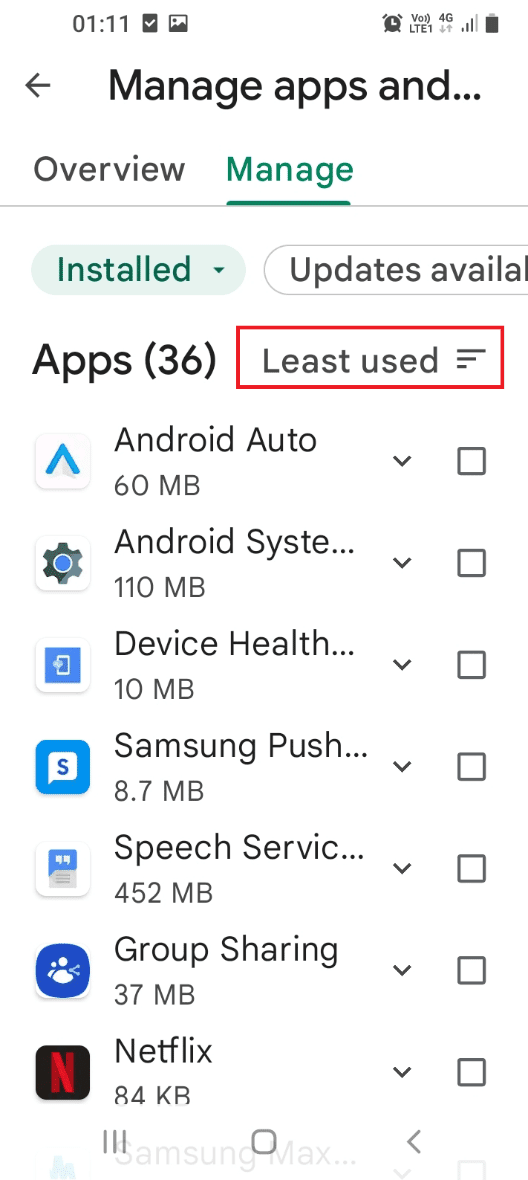
6. Wählen Sie die Apps mithilfe des Kästchens neben der App aus und tippen Sie oben auf die Schaltfläche „Papierkorb“.
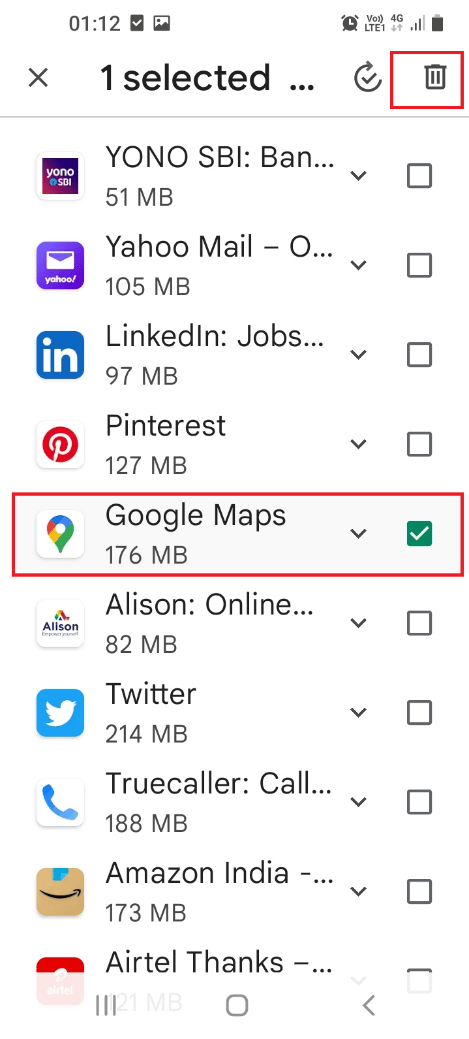
7. Tippen Sie im nächsten Bildschirm auf die Schaltfläche Deinstallieren, um die Updates der App auf Ihrem Telefon zu deinstallieren.
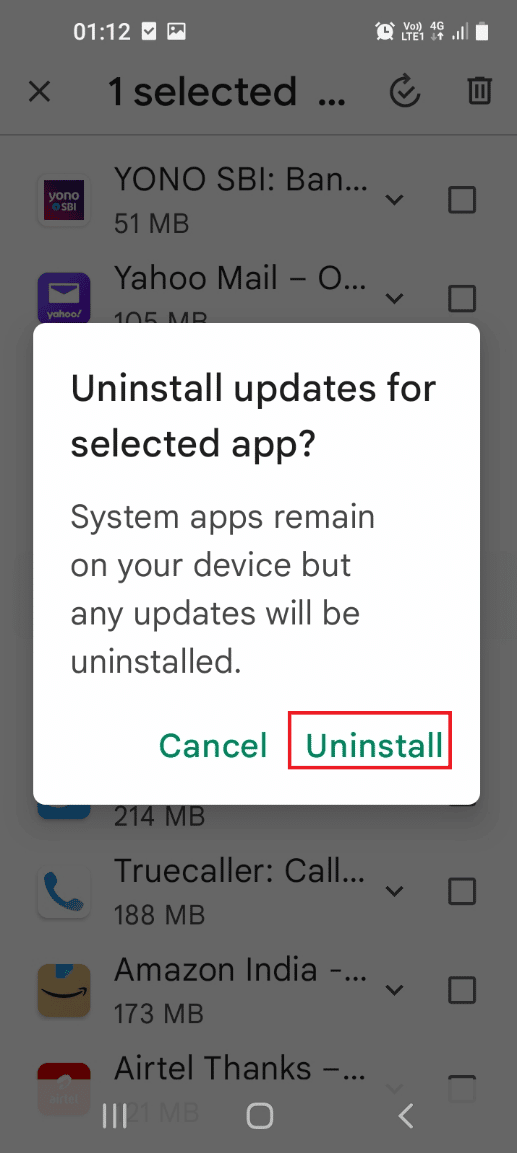
8. Tippen Sie im Bestätigungsfenster auf die Schaltfläche Deinstallieren, um die App von Ihrem Telefon zu deinstallieren.
Hinweis: Sie sollten alle Apps löschen, die kein Logo oder keinen Namen in der Liste haben.
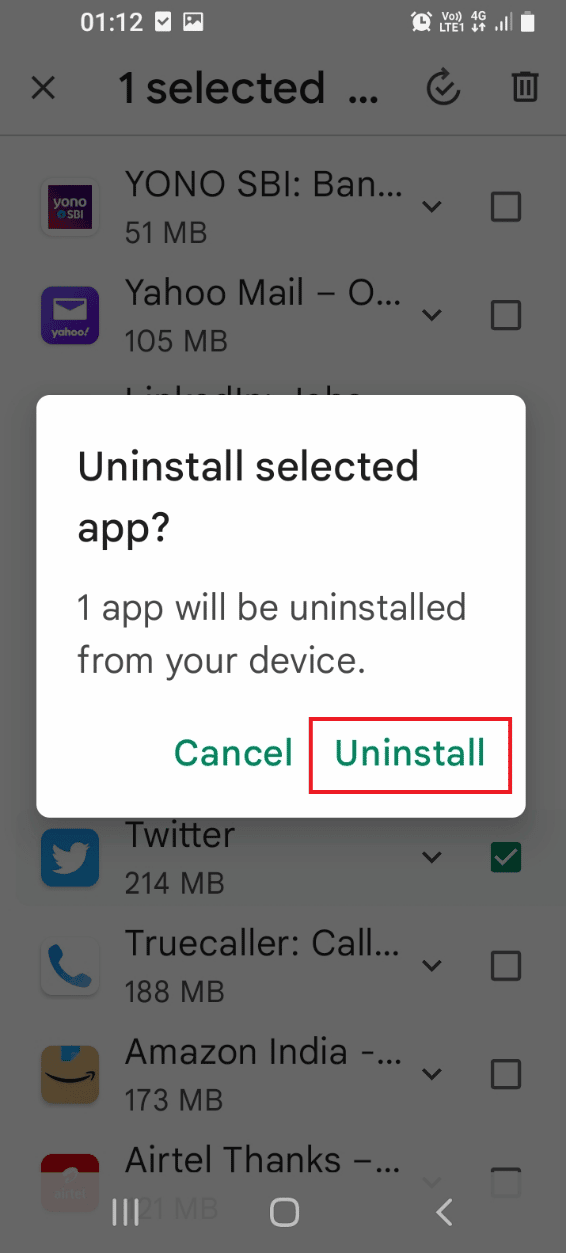
Methode 8: Öffnen Sie das Telefon im abgesicherten Modus
Wenn Sie die Apps auf Ihrem Telefon nicht im normalen Modus deinstallieren können, können Sie versuchen, die Apps im abgesicherten Modus zu deinstallieren und das Problem zu beheben, dass Samsung Internet-Tabs immer wieder geöffnet werden.
1. Drücken Sie lange auf die Ein/Aus-Taste an der Seite und tippen Sie lange auf die Ausschalttaste, um in den abgesicherten Modus zu wechseln.
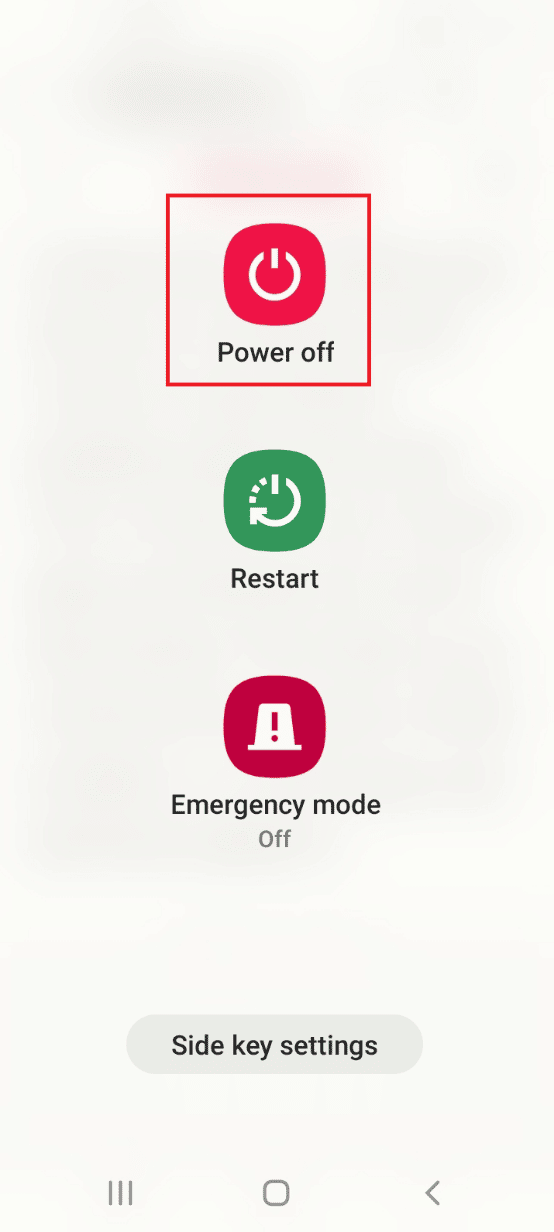
2. Tippen Sie auf dem Bildschirm auf die Schaltfläche Abgesicherter Modus, um auf Ihrem Telefon in den abgesicherten Modus zu wechseln.
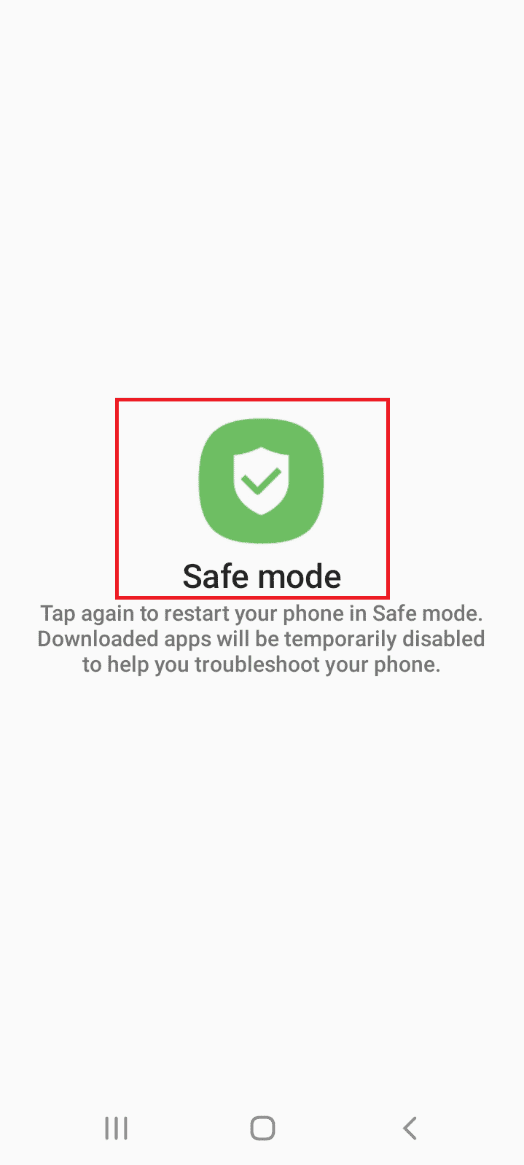
3. Deinstallieren Sie alle problematischen Apps im abgesicherten Modus und deaktivieren Sie den abgesicherten Modus auf Ihrem Telefon über den hier angegebenen Link.
Methode 9: Verwenden Sie Antivirus
Wenn Sie die Malware-Dateien auf Ihrem Telefon nicht mit der Gerätepflege-App reparieren können, können Sie versuchen, die Antiviren-App zu installieren, um das Problem zu scannen und zu beheben, dass Samsung Internet-Tabs immer wieder geöffnet werden.
1. Wischen Sie auf dem Bildschirm nach oben, um die Startseite anzuzeigen, und tippen Sie im Menü auf die Play Store-App.
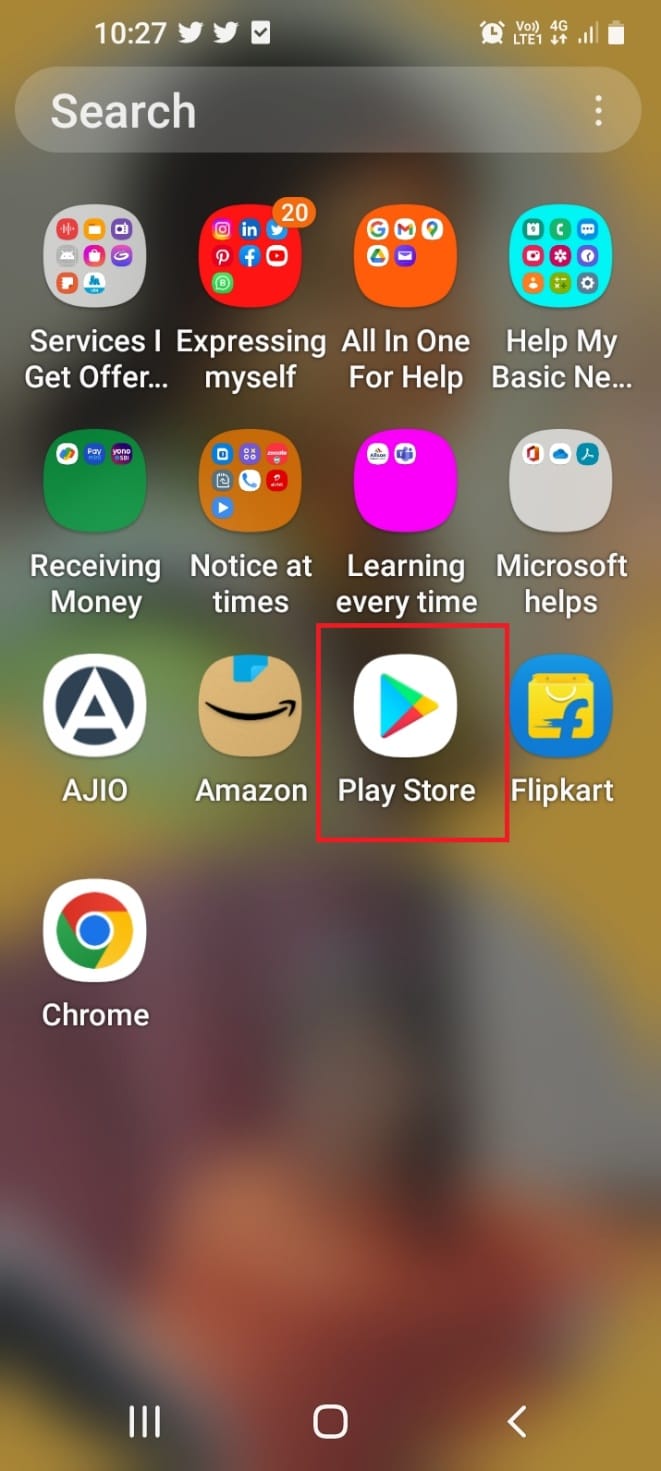
2. Tippen Sie auf die Suchleiste und geben Sie Antivirus and Virus Cleaner Lock ein und tippen Sie auf das erste angezeigte Ergebnis.

3. Tippen Sie auf die Schaltfläche Installieren, um die App Antivirus & Virus Cleaner Lock auf Ihrem Telefon zu installieren.
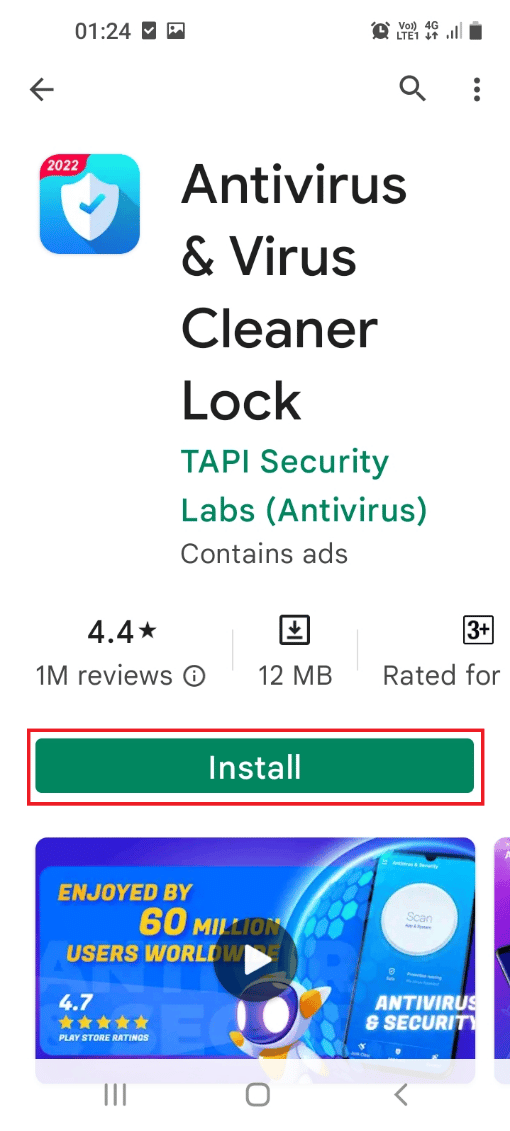
4. Wischen Sie auf dem Bildschirm nach oben, tippen Sie auf die App „Antivirus & Virus Cleaner Lock“ und dann auf die Schaltfläche „Scannen“, um Ihr Telefon nach virenbefallenen Dateien zu scannen.
Methode 10: Verwenden Sie die Reiboot-App
Um das Problem zu beheben, dass Samsung Internet-Tabs auf Ihrem Telefon geöffnet werden, können Sie versuchen, die Probleme mit dem Samsung-Betriebssystem auf Ihrem Smartphone mit einer beliebigen Neustart-App zu beheben.
1. Wischen Sie auf dem Bildschirm nach oben, um die Startseite anzuzeigen, und tippen Sie im Menü auf die Play Store-App.
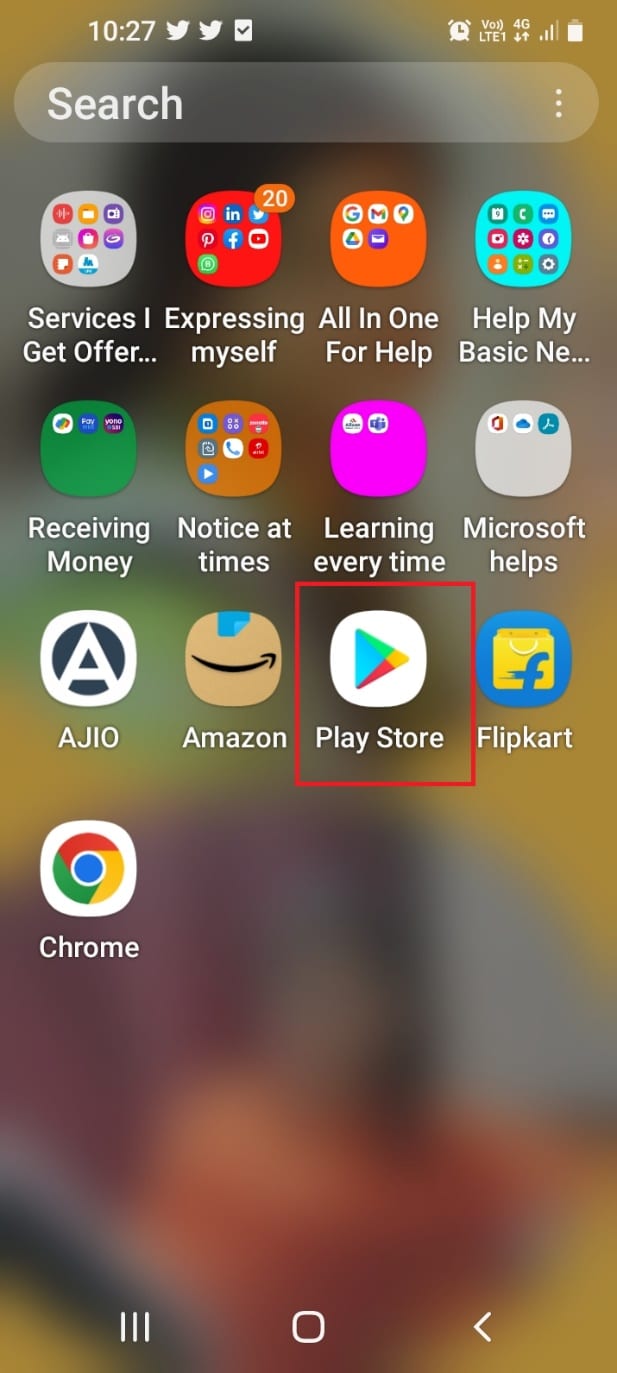
2. Tippen Sie auf die Suchleiste und geben Sie neuboot für Android ein und tippen Sie auf das erste angezeigte Ergebnis.
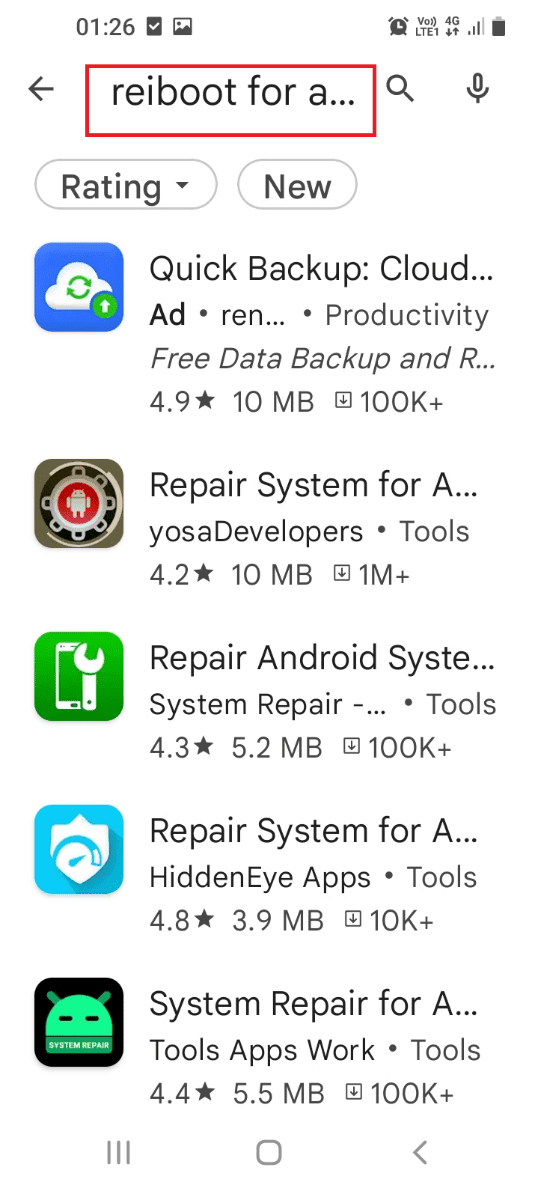
3. Tippen Sie auf die Schaltfläche Installieren, um die App Repair Android System – Quick Repair and Cleaner auf Ihrem Telefon zu installieren.
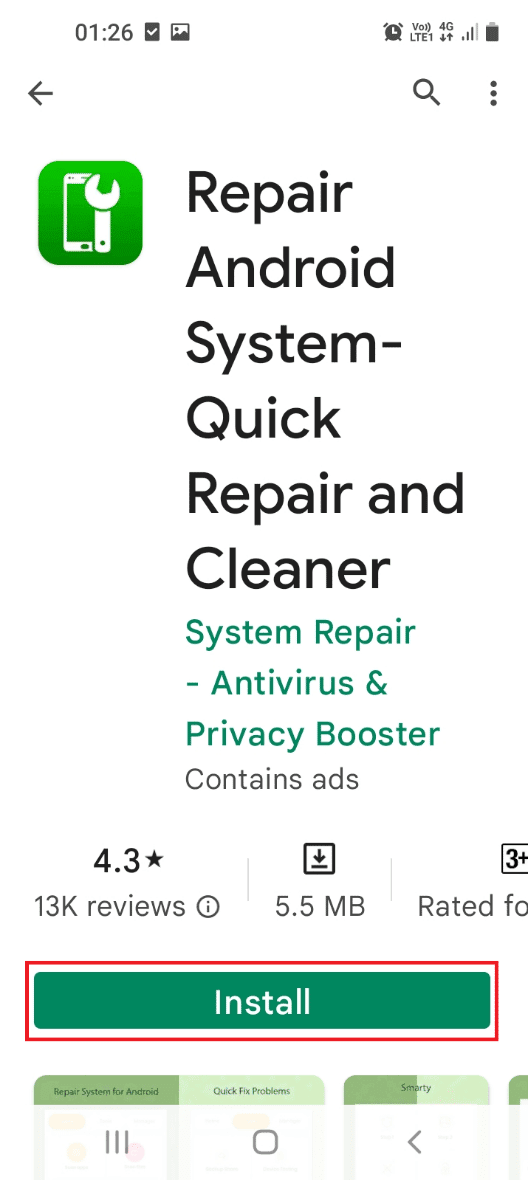
4. Wischen Sie auf dem Bildschirm nach oben, tippen Sie auf die App Repair Android System – Quick Repair and Cleaner und verwenden Sie die App, um die Probleme auf Ihrem Telefon zu beheben.
***
Die Methoden zur Behebung des Problems, dass Samsung Internet auf dem Samsung-Telefon immer wieder geöffnet wird, werden in diesem Artikel beschrieben. Sie haben vielleicht gesehen, dass Samsung-Internet-Tabs immer wieder geöffnet werden, ohne die App zu starten, und dass der Samsung-Internetbrowser, der zufällige Seiten öffnet, ein sich wiederholendes Problem wäre. Die Antwort auf die Frage, wie ich verhindere, dass mein Samsung-Internet auftaucht, wird im Artikel erklärt. Wenn Sie den gesamten Artikel gelesen haben, hinterlassen Sie bitte Ihre wertvollen Vorschläge und Fragen hier im Kommentarbereich.